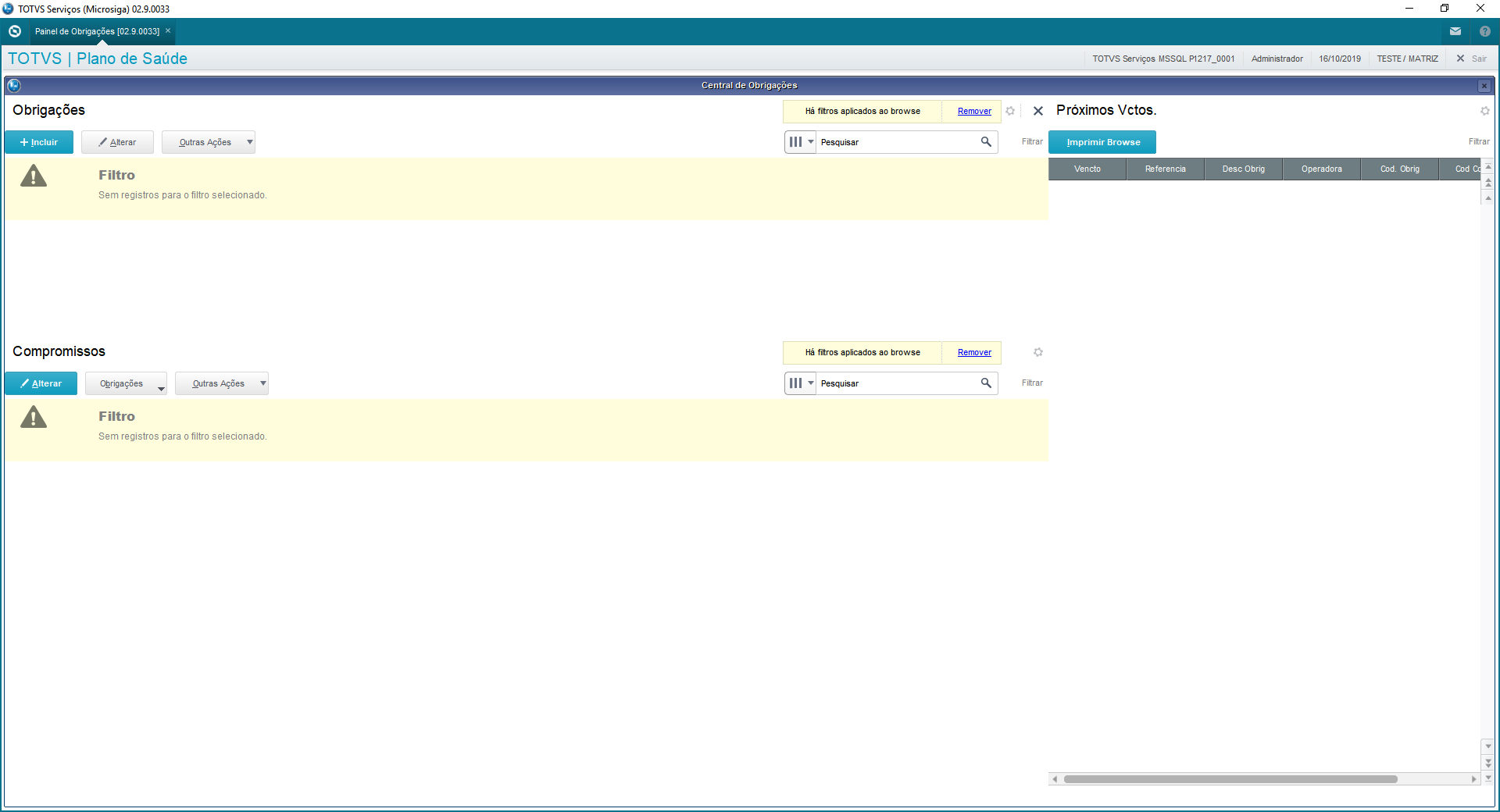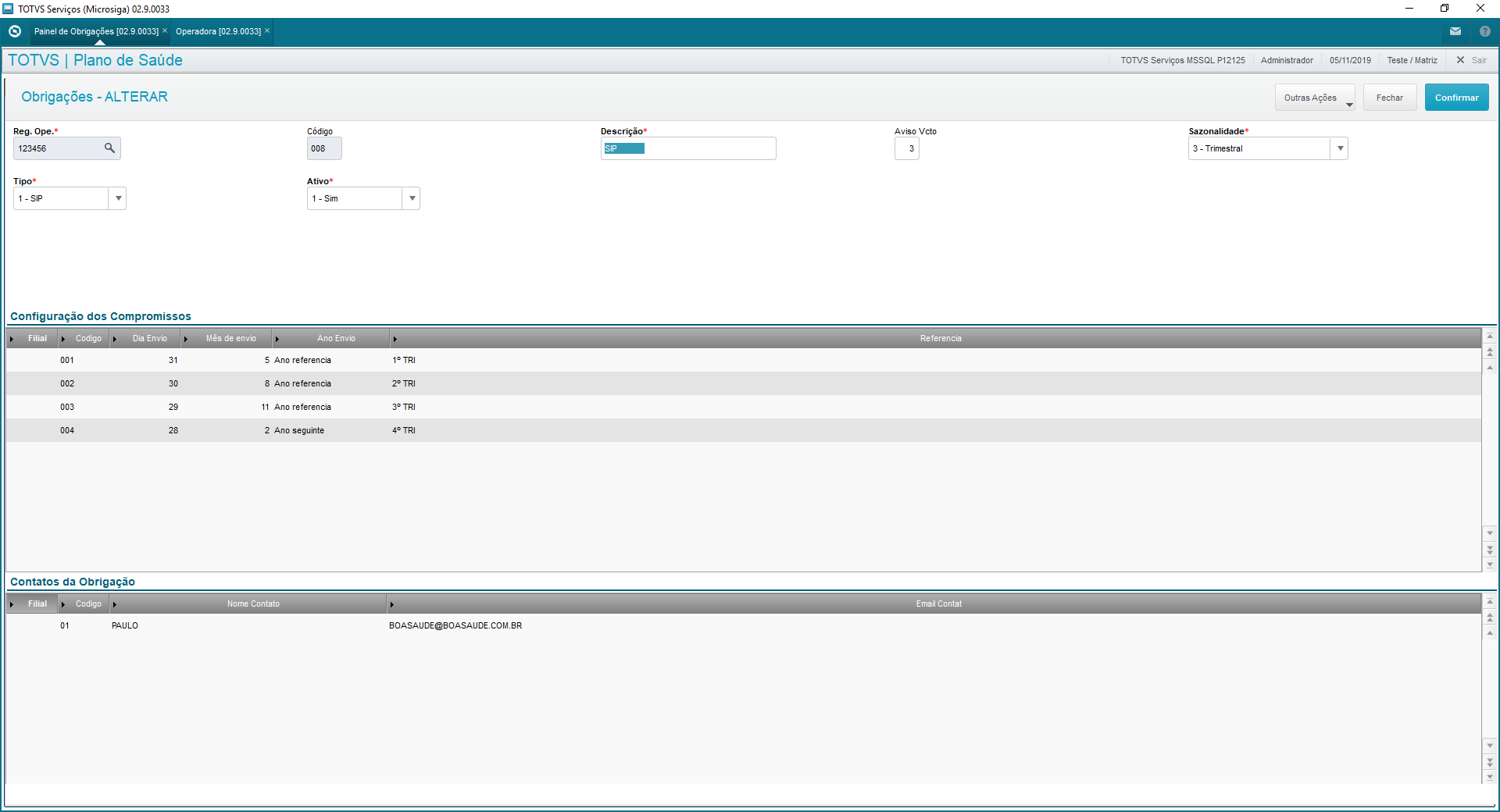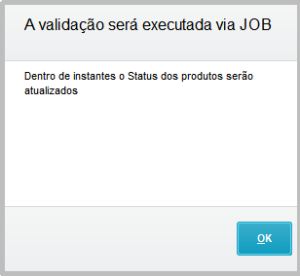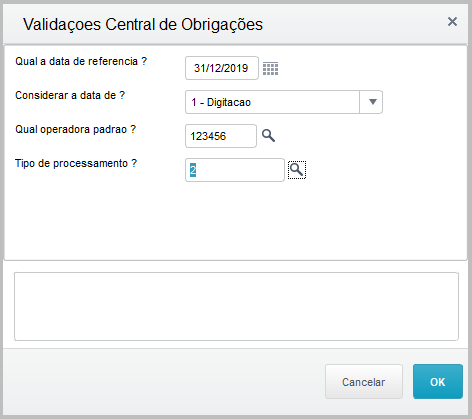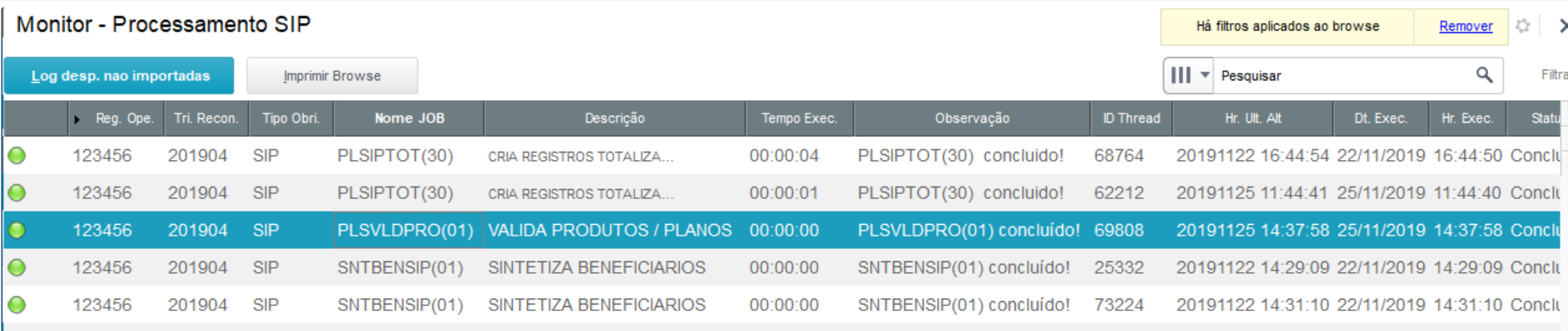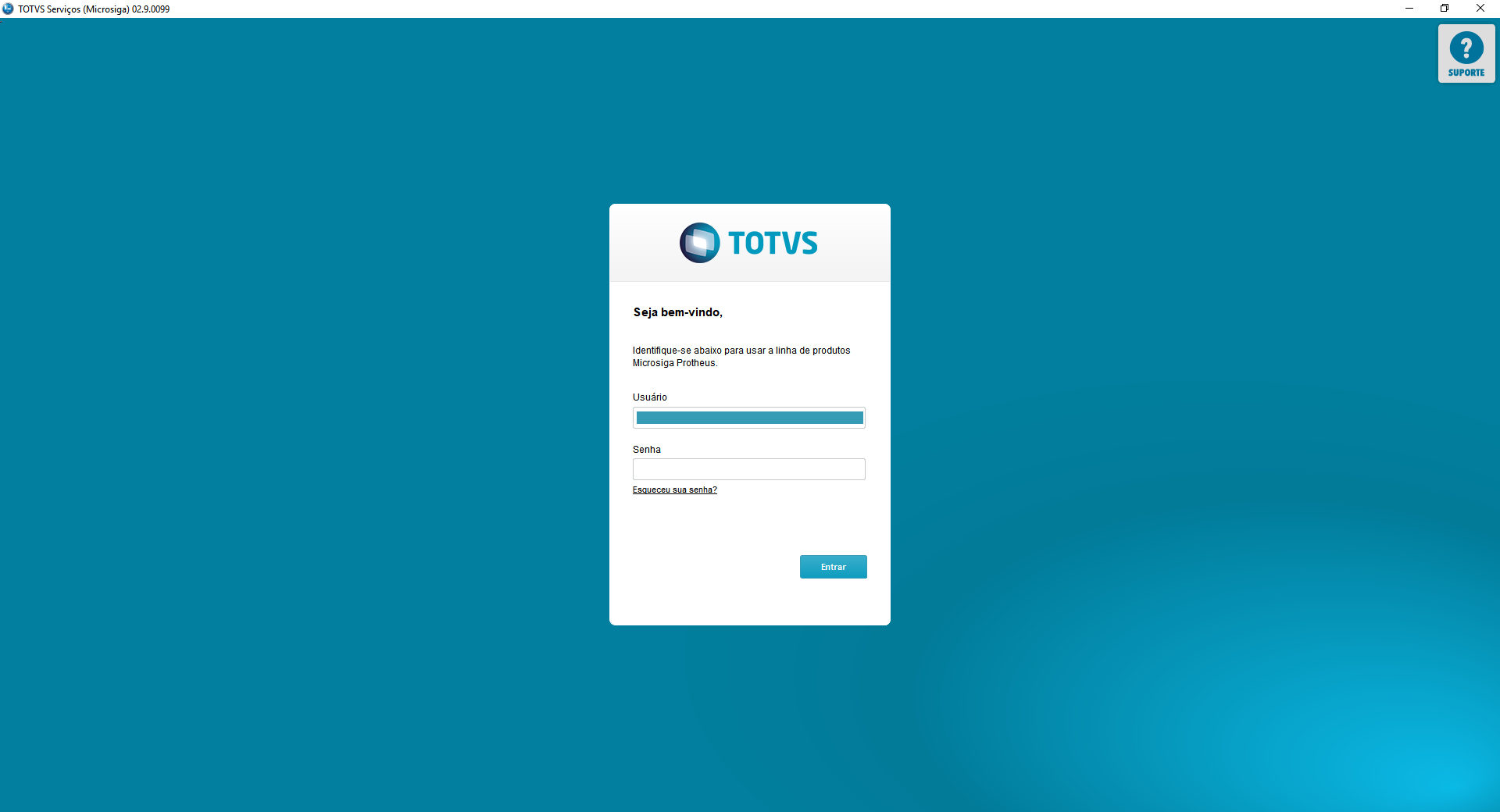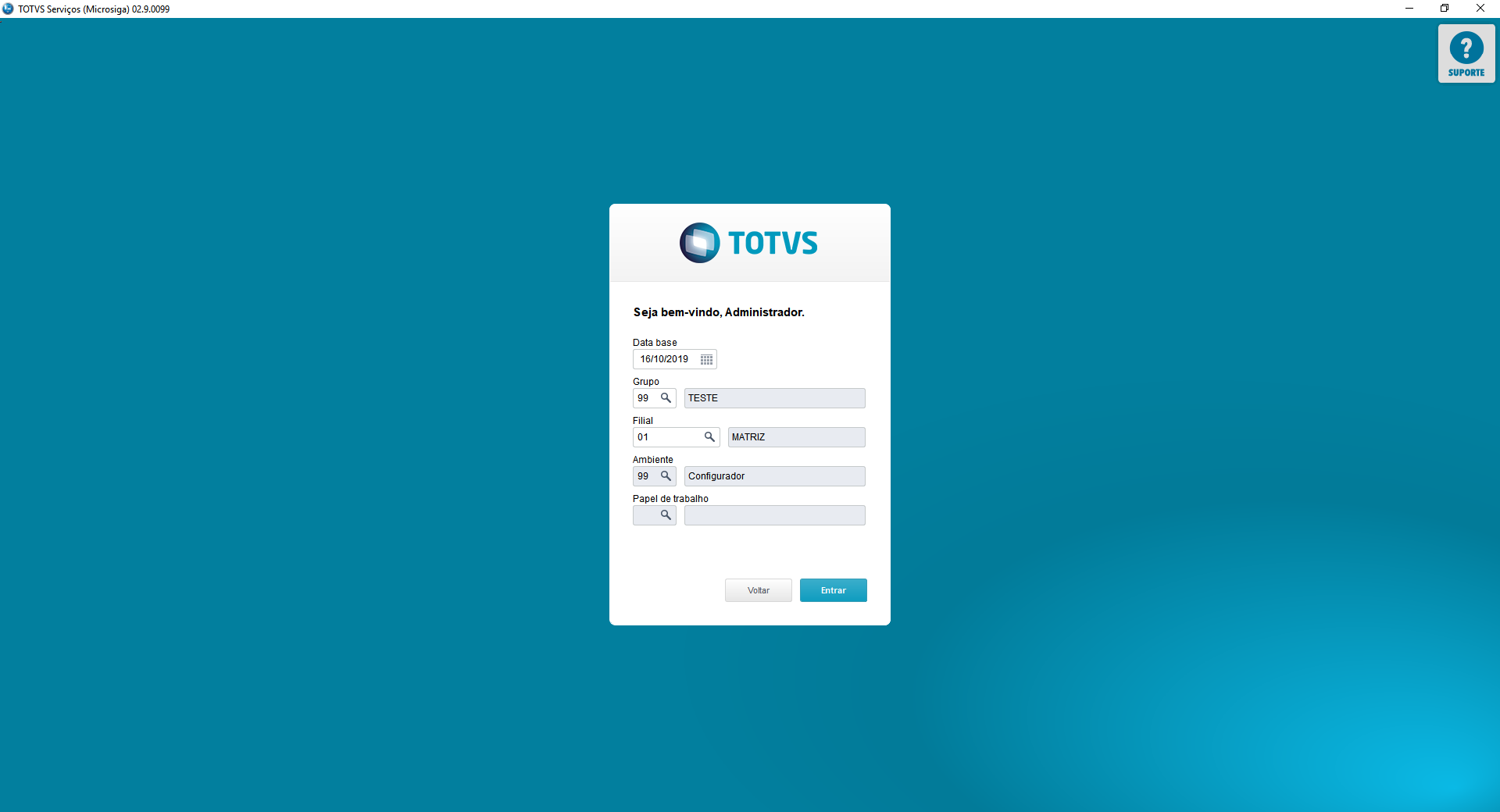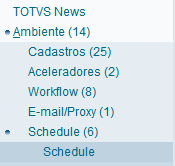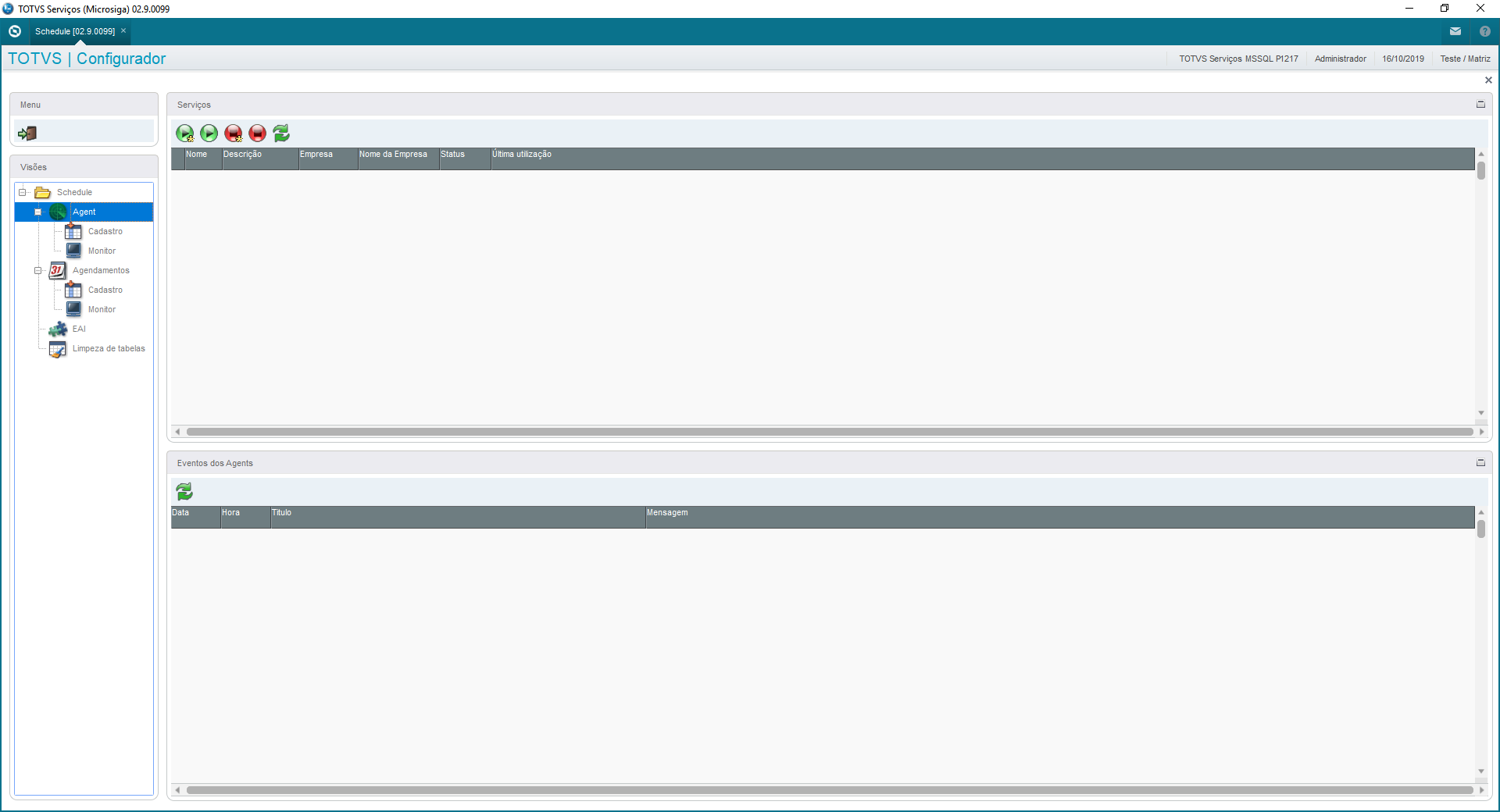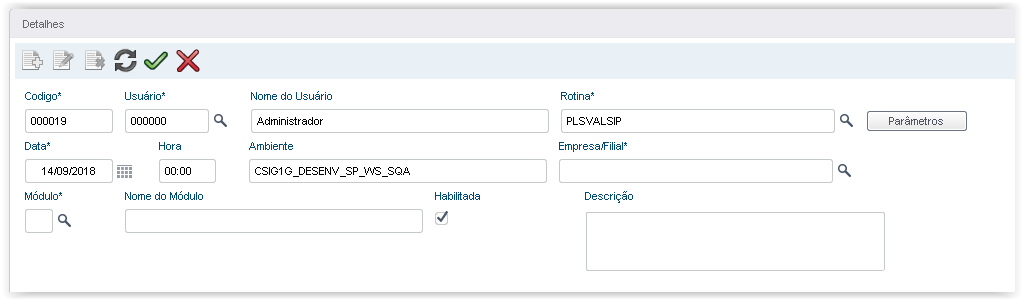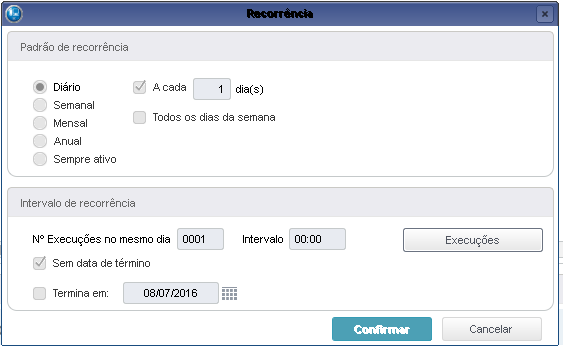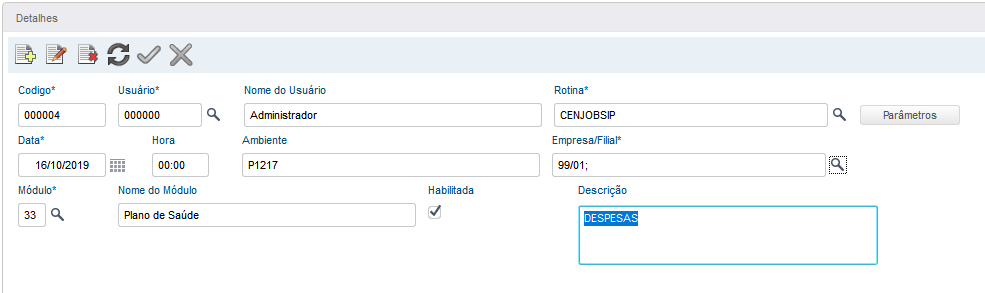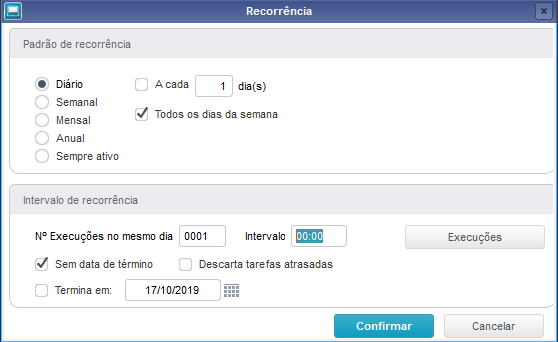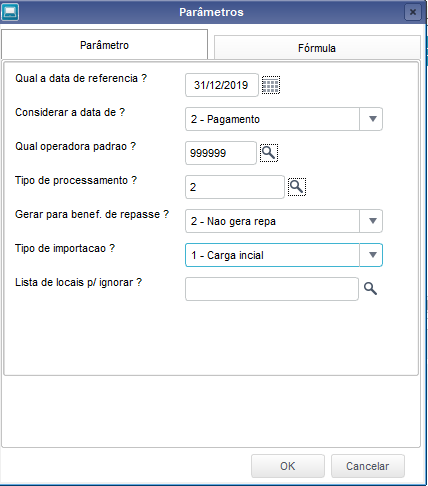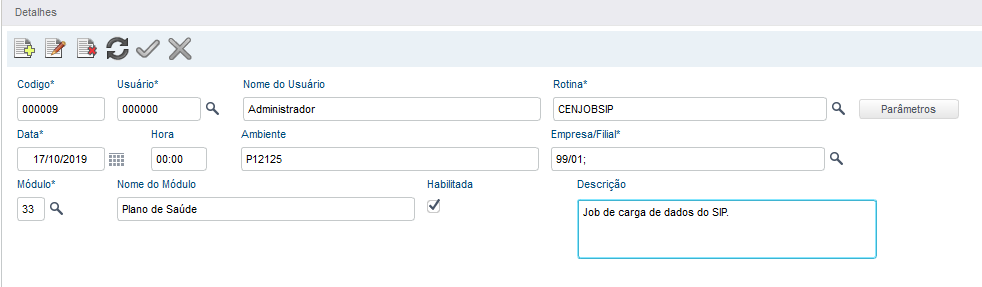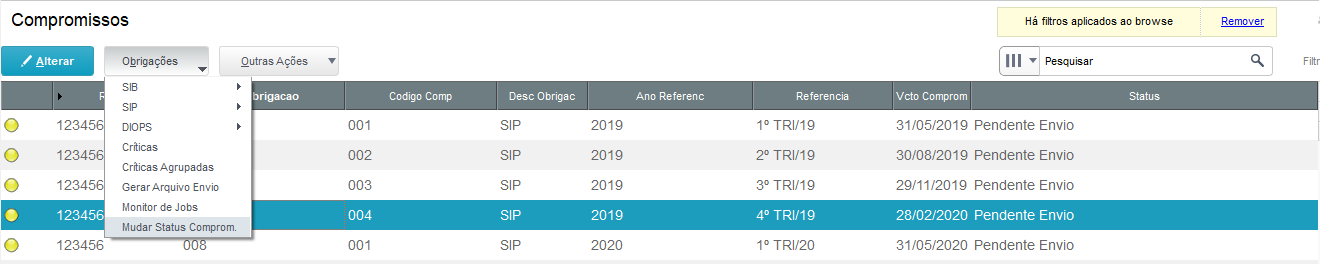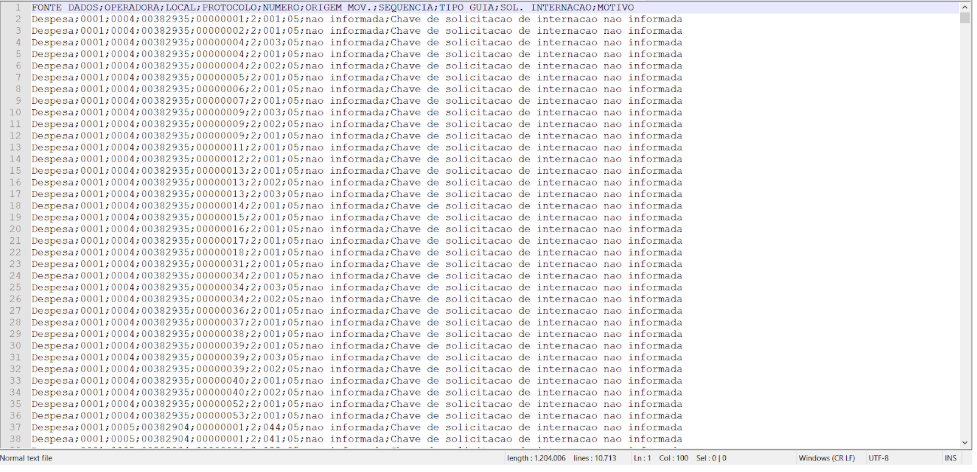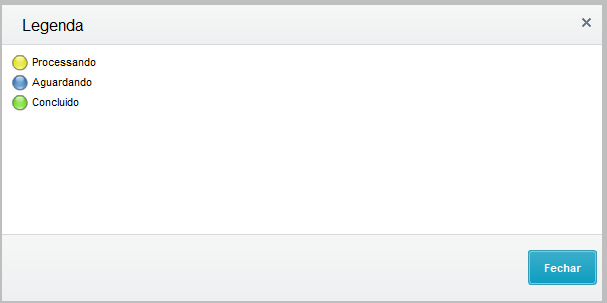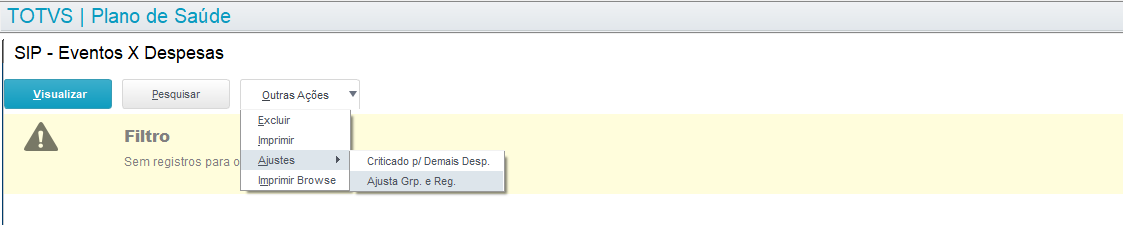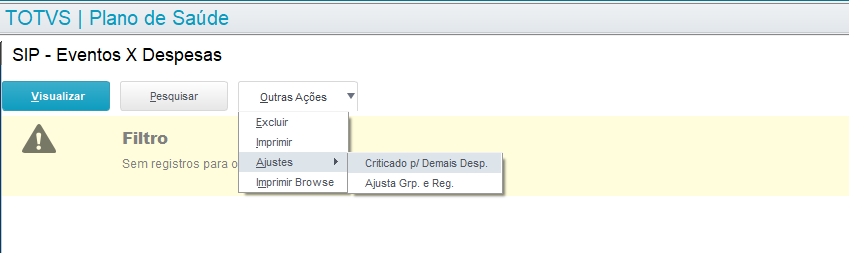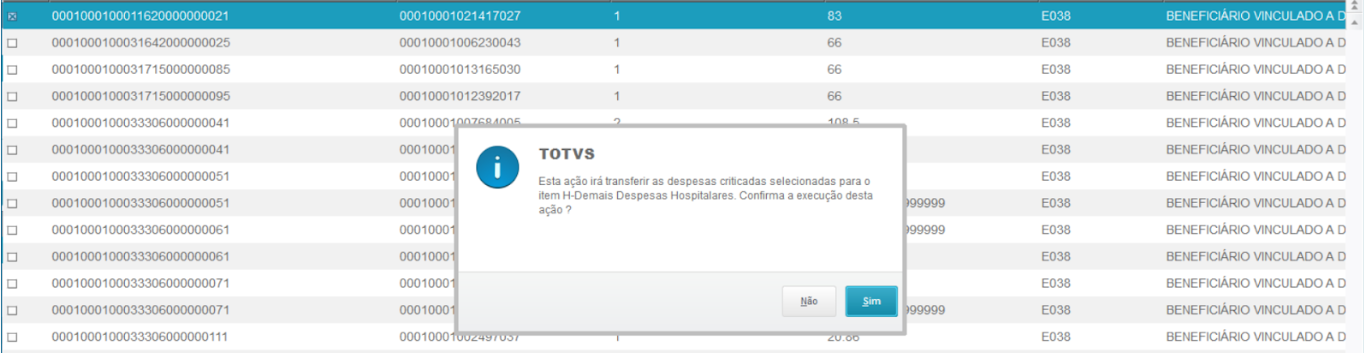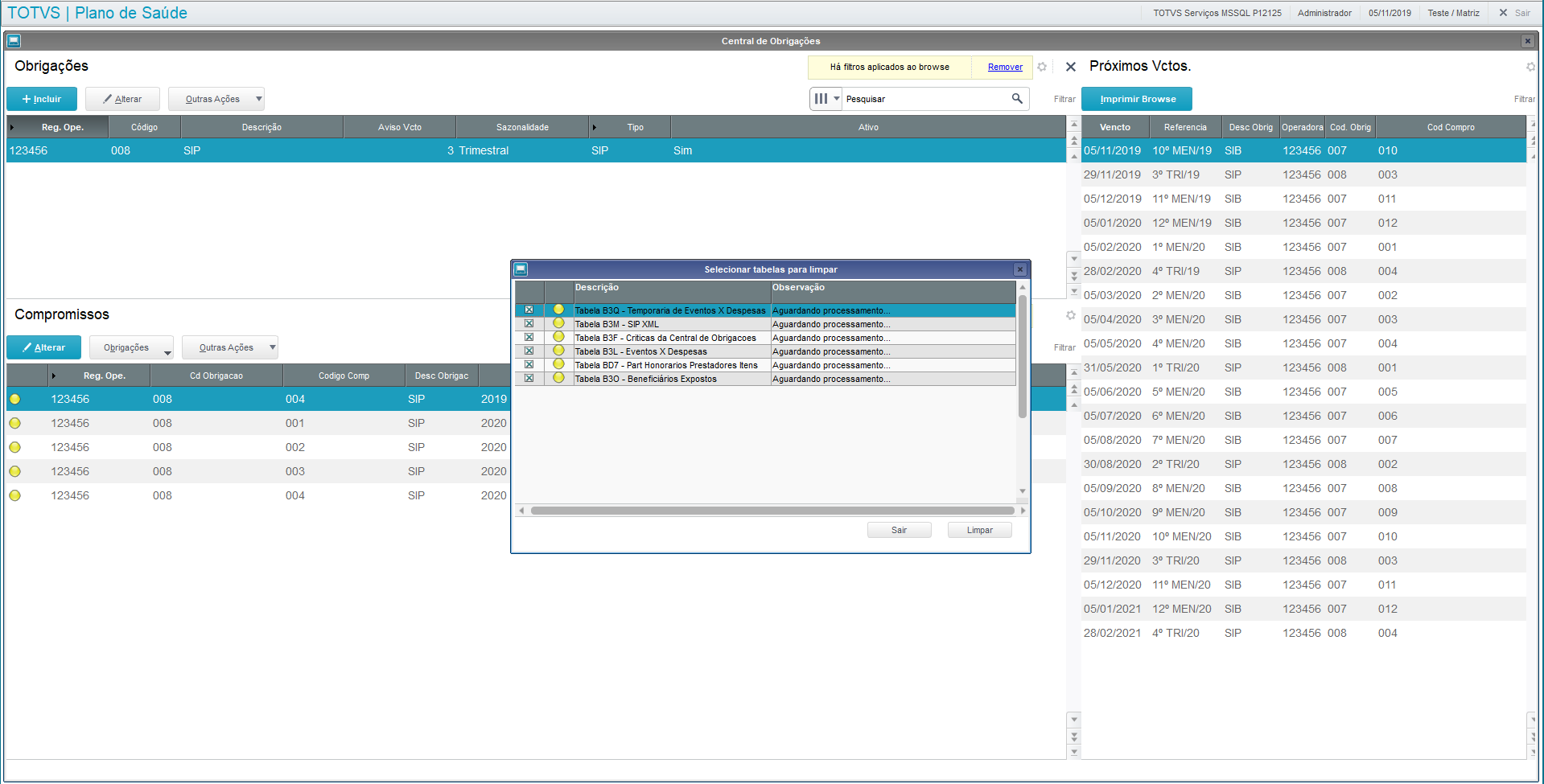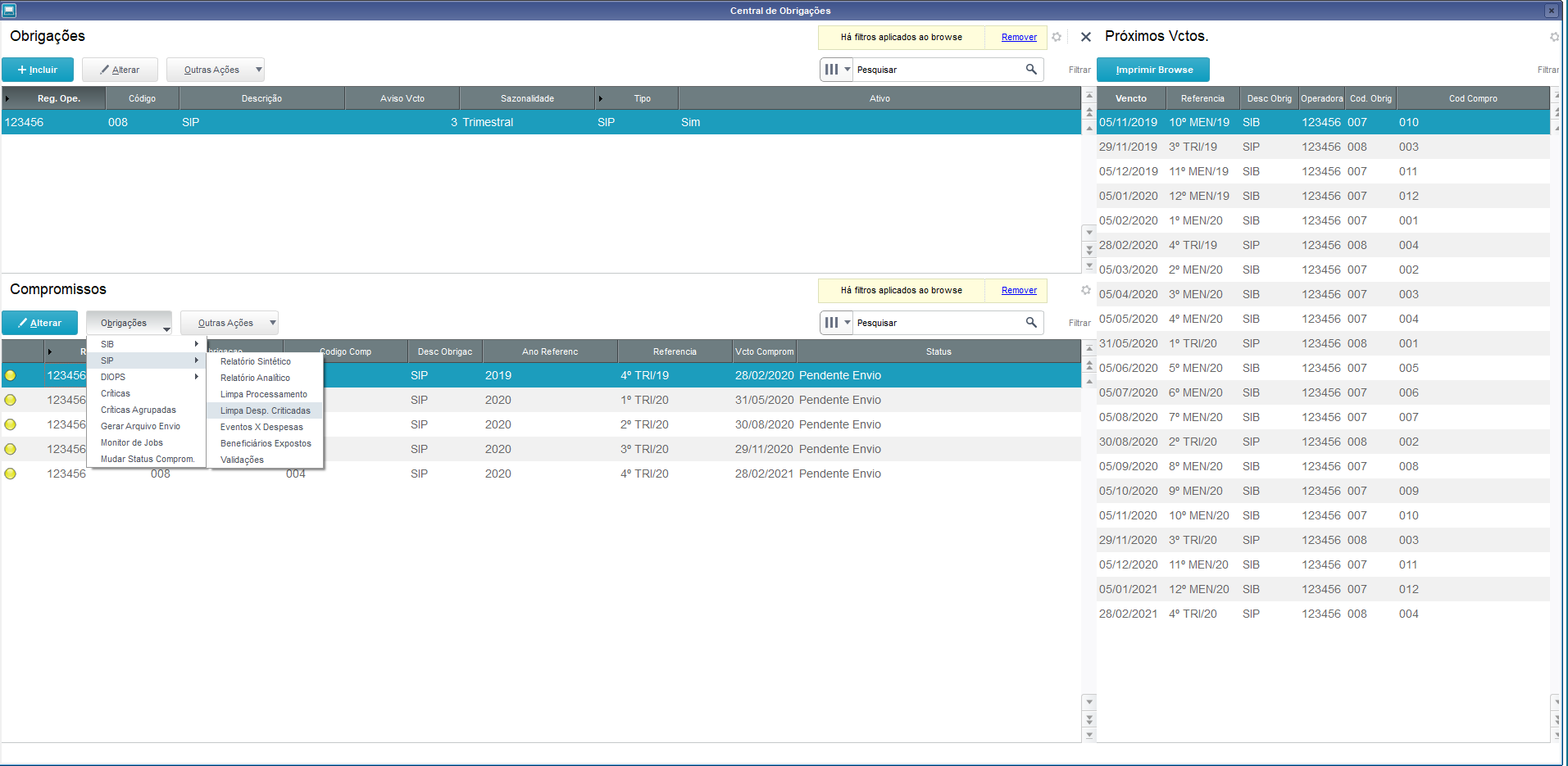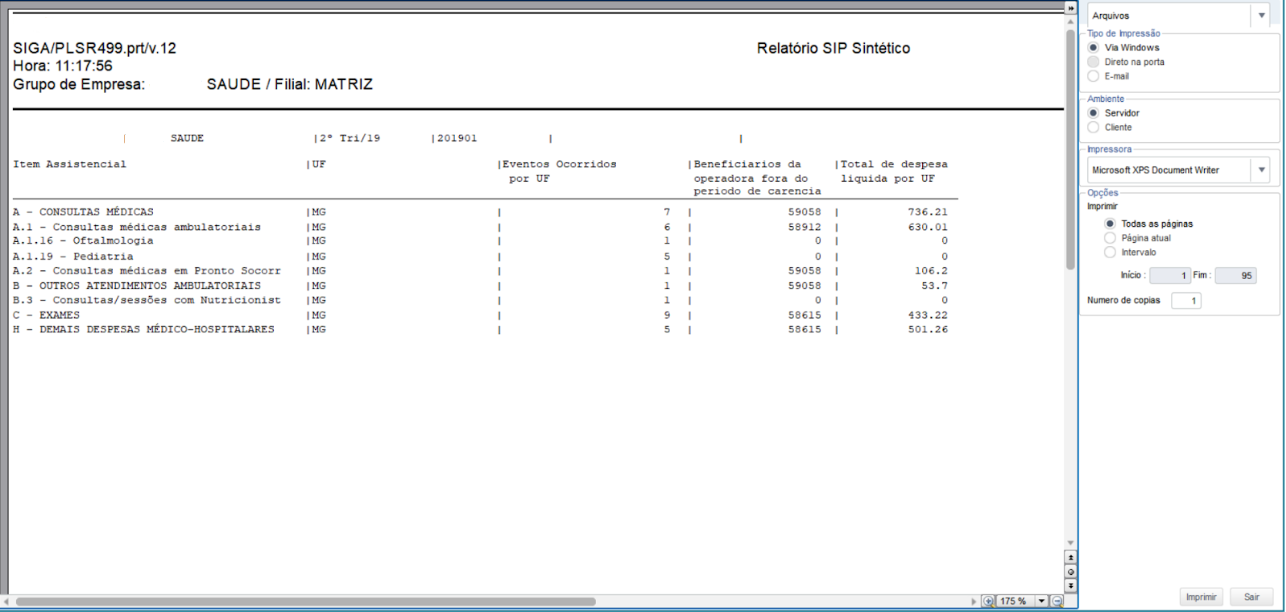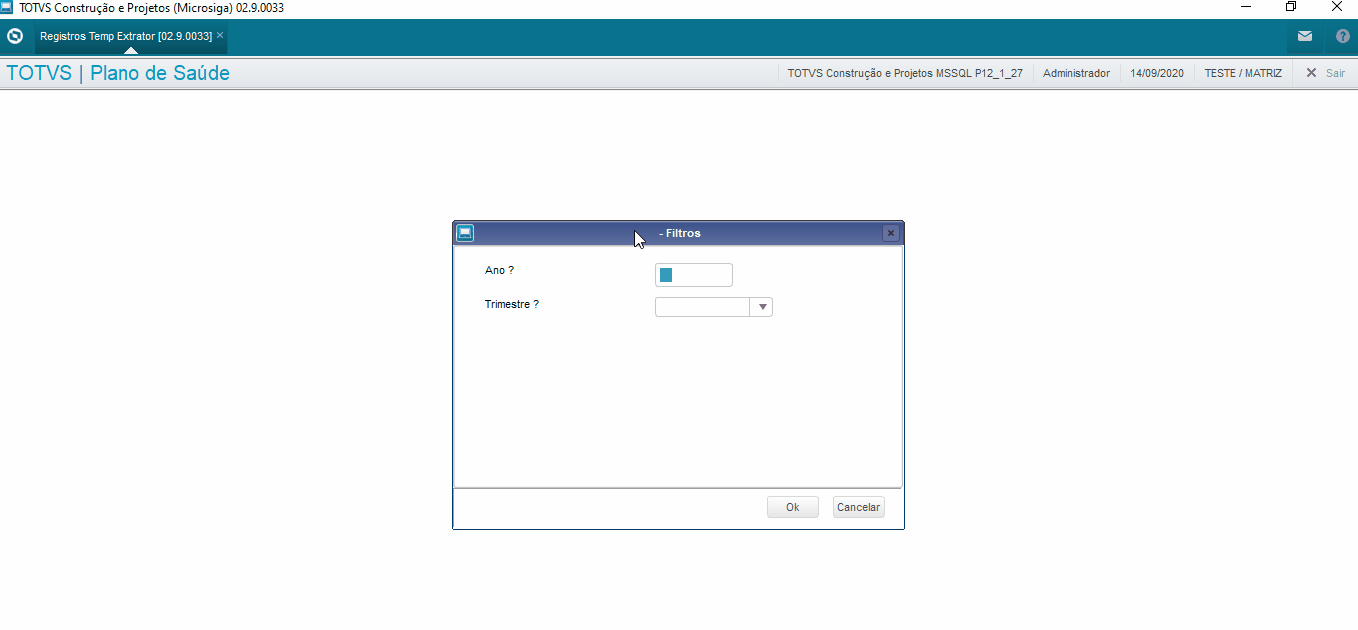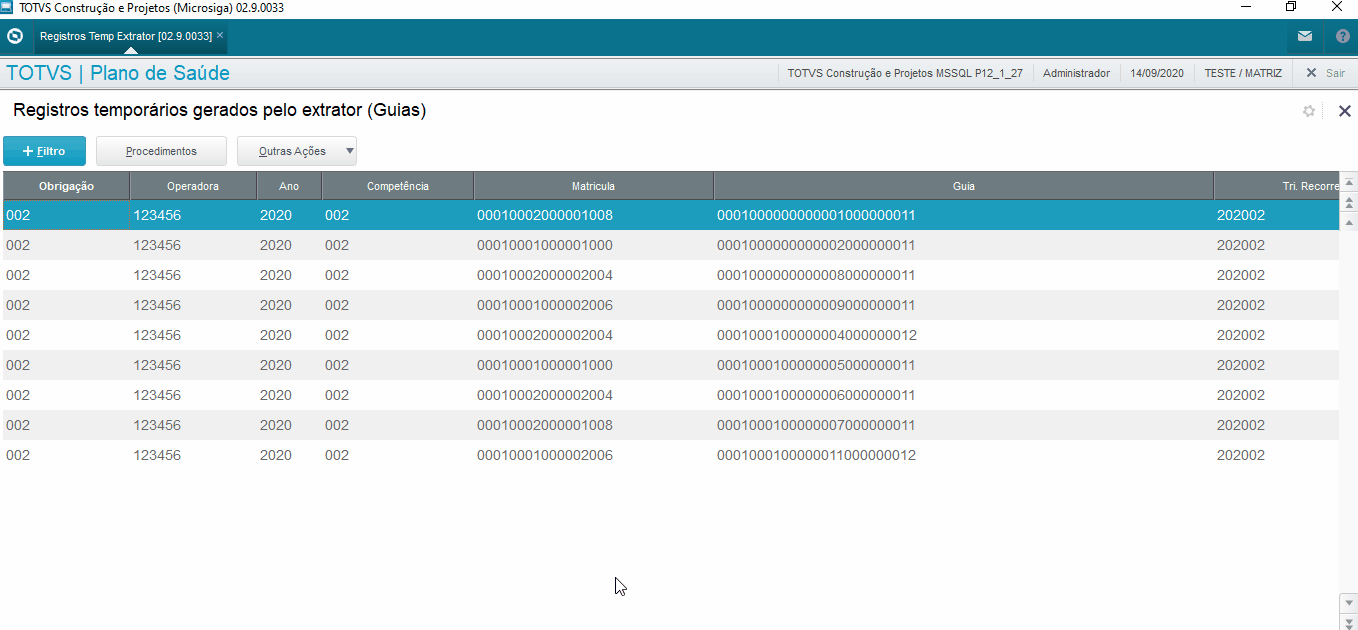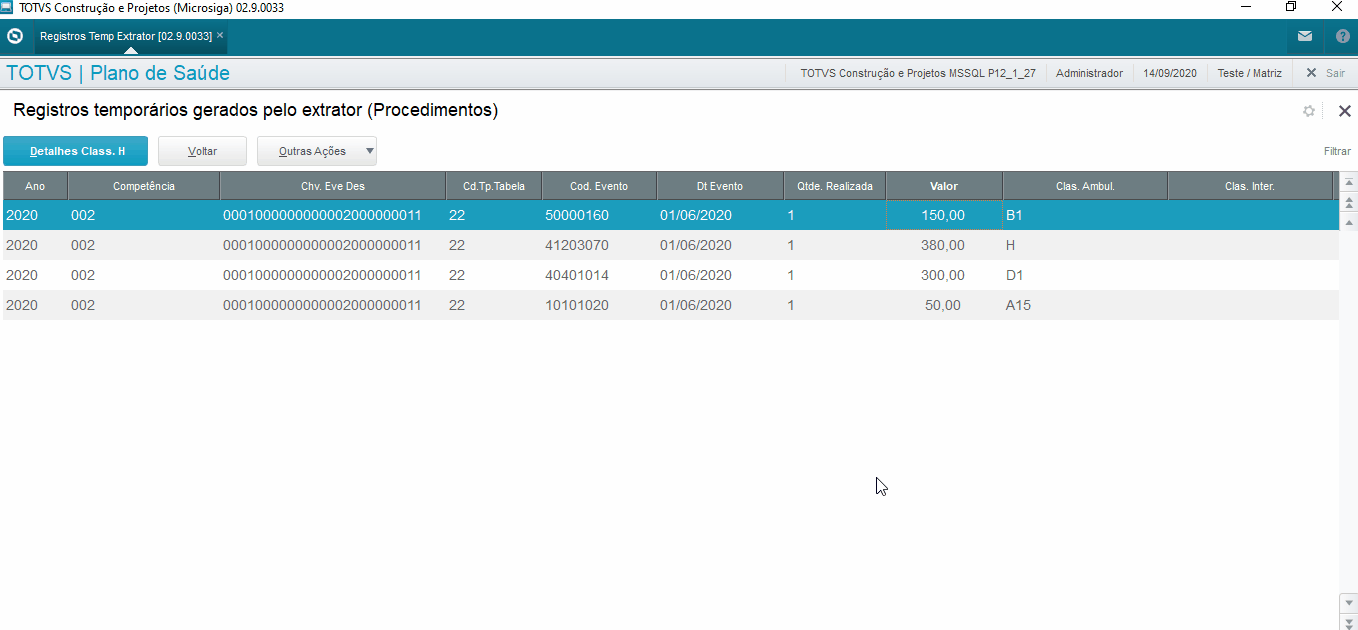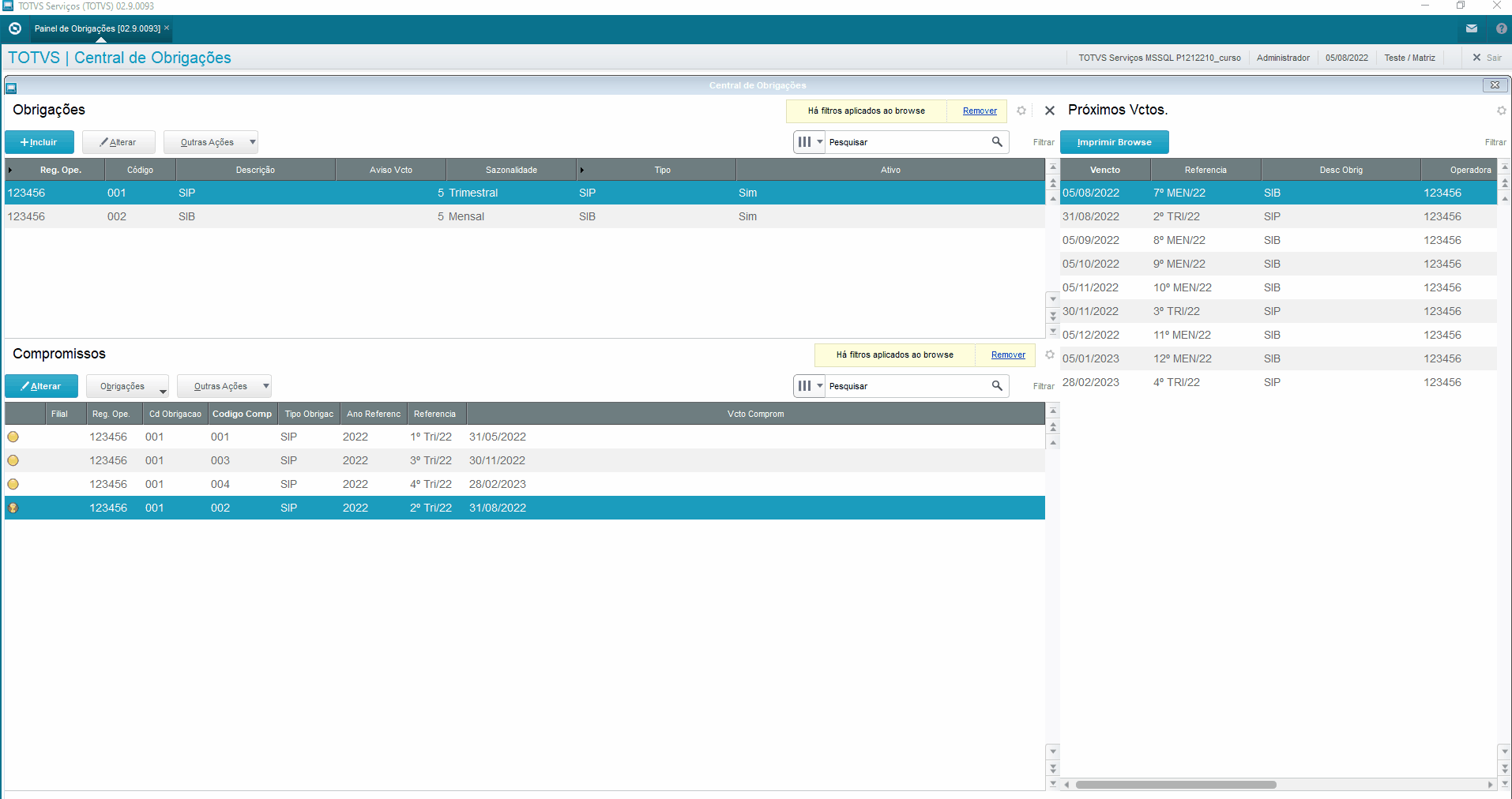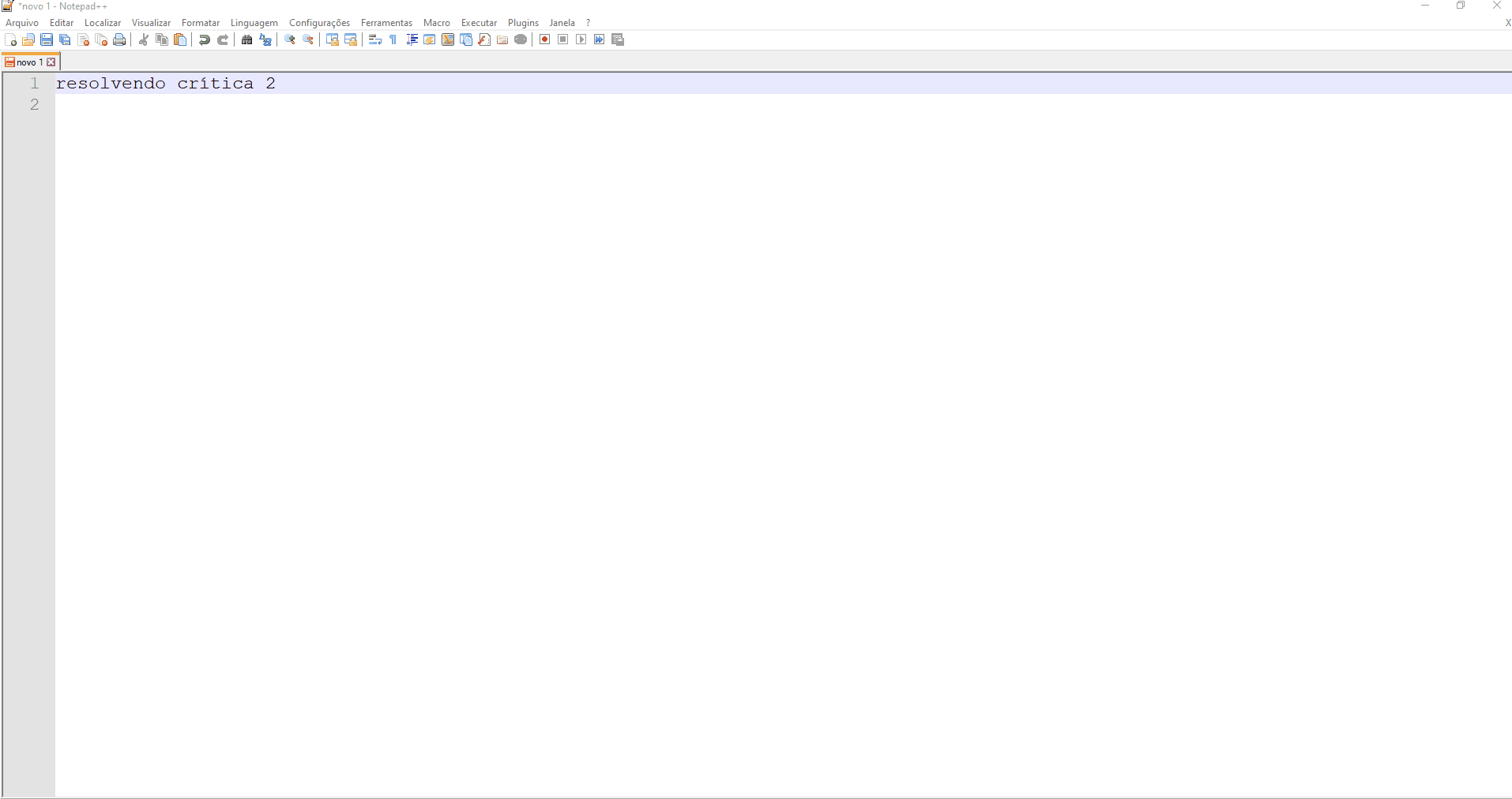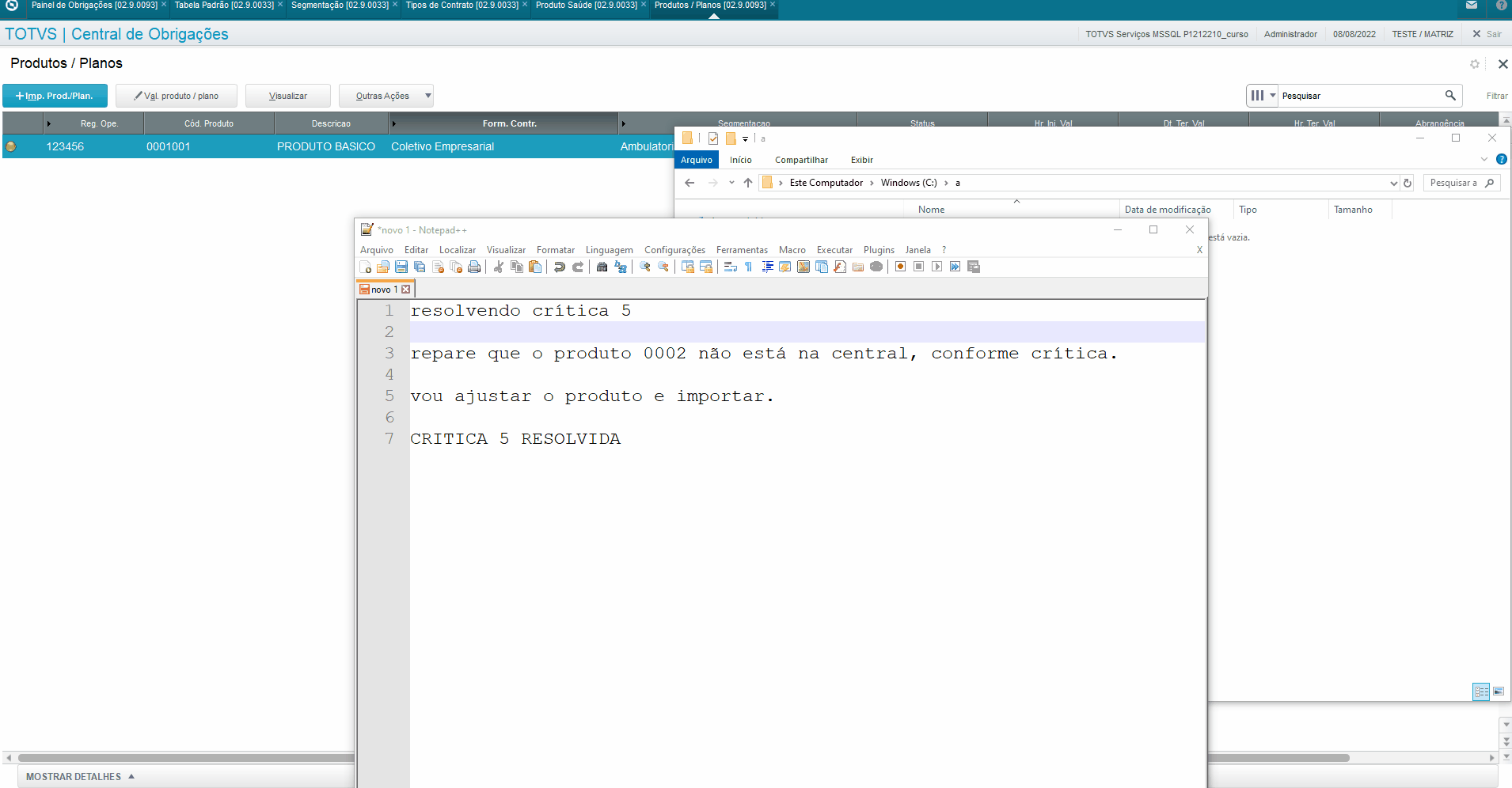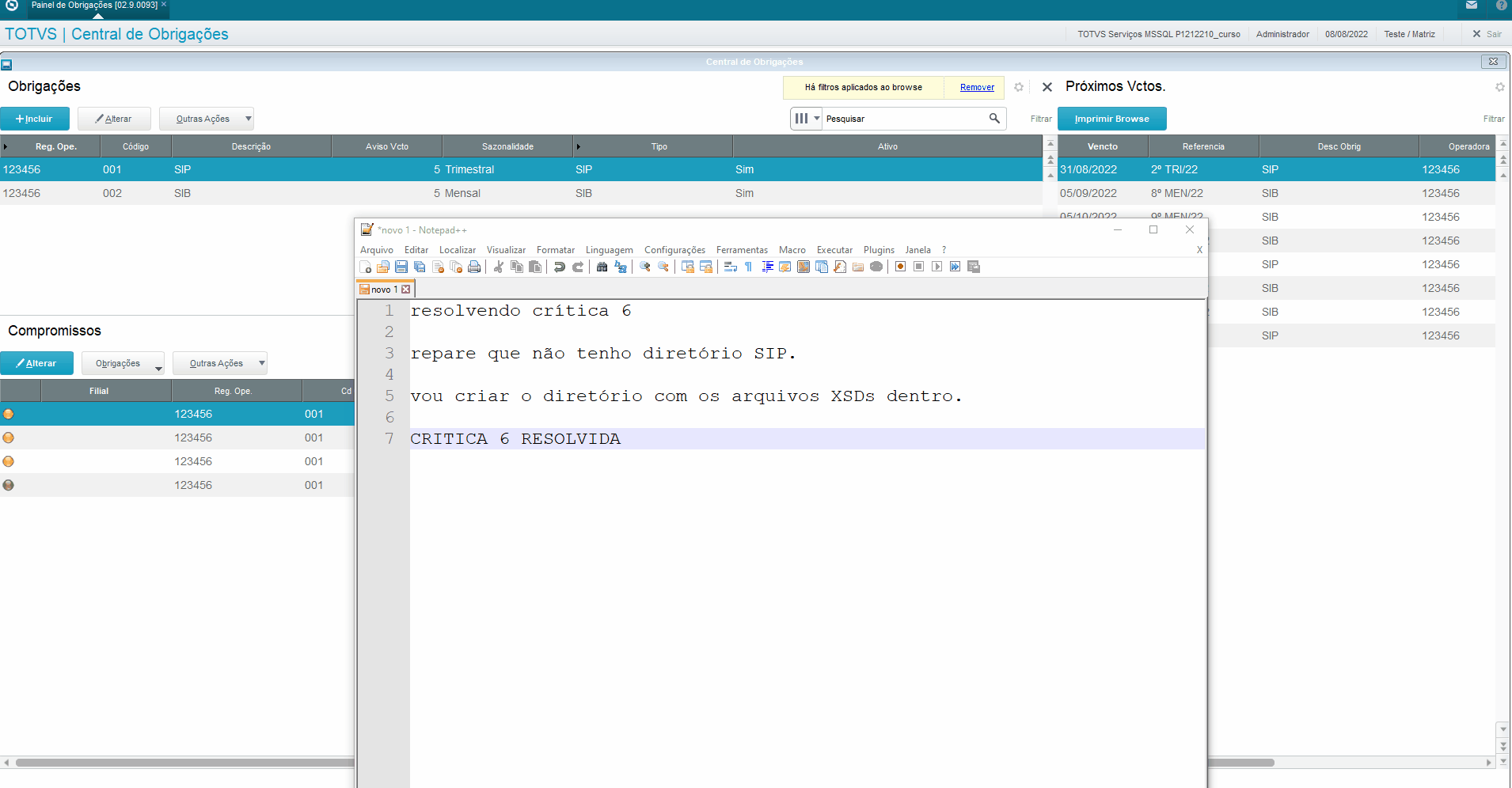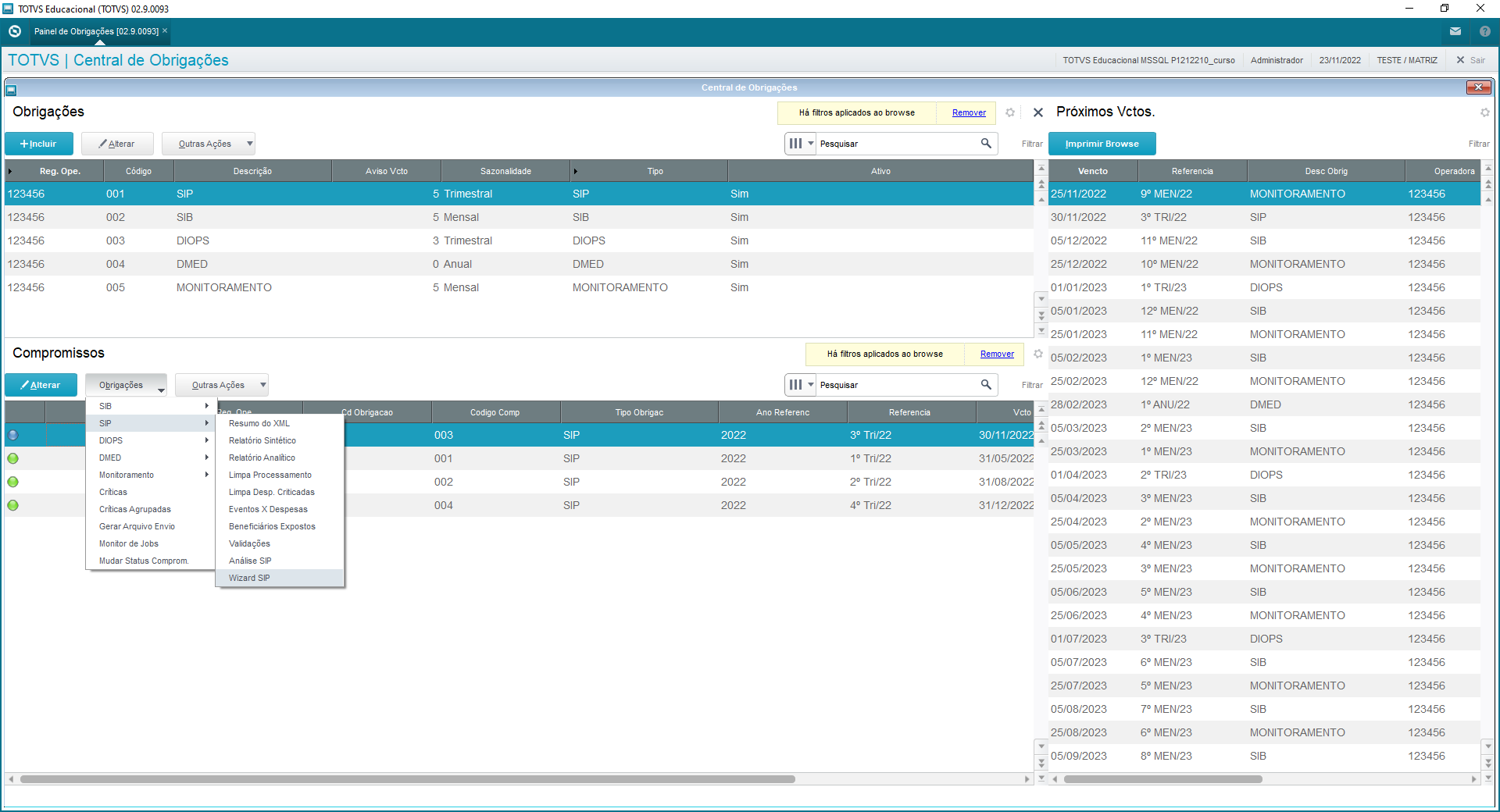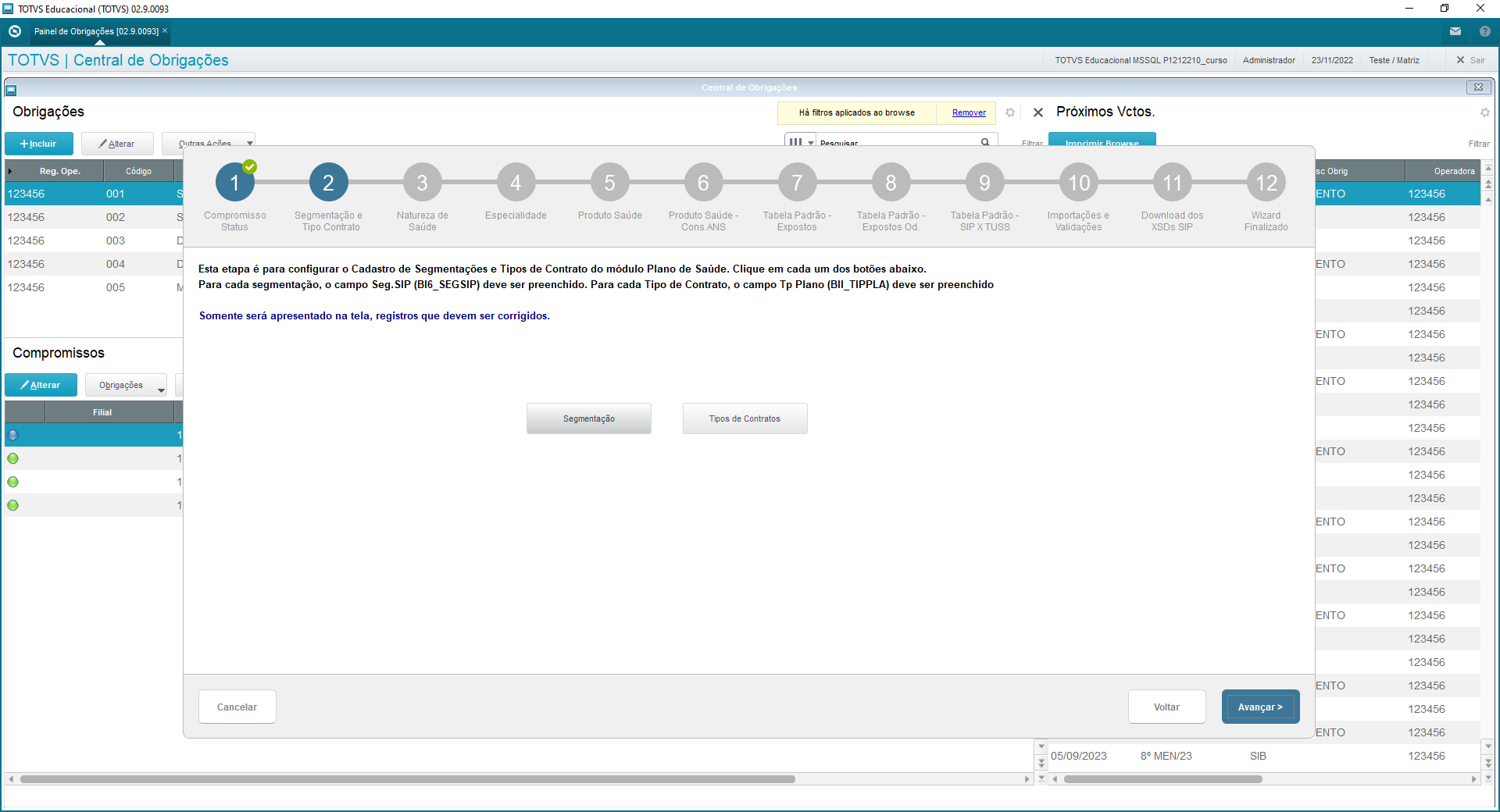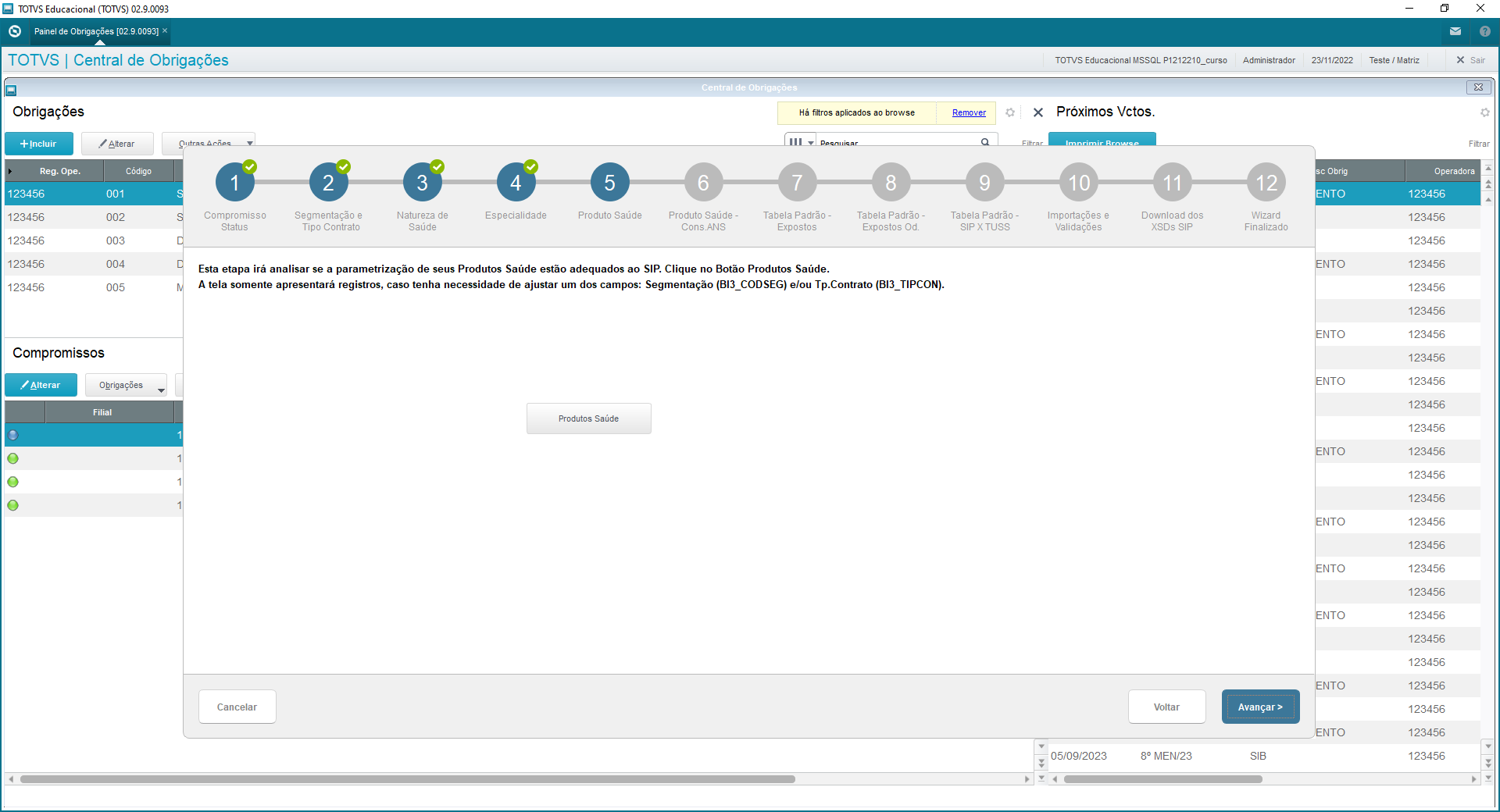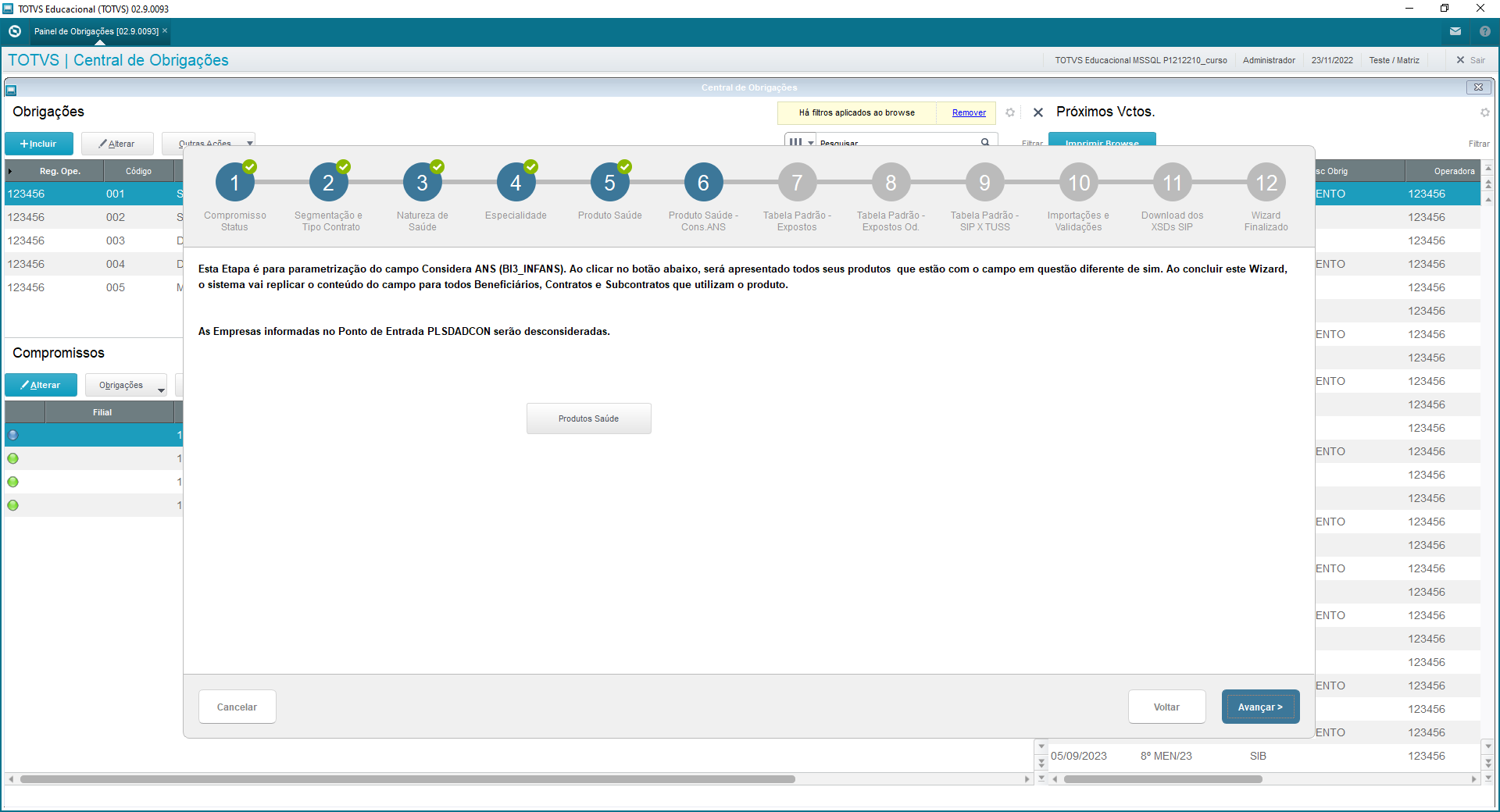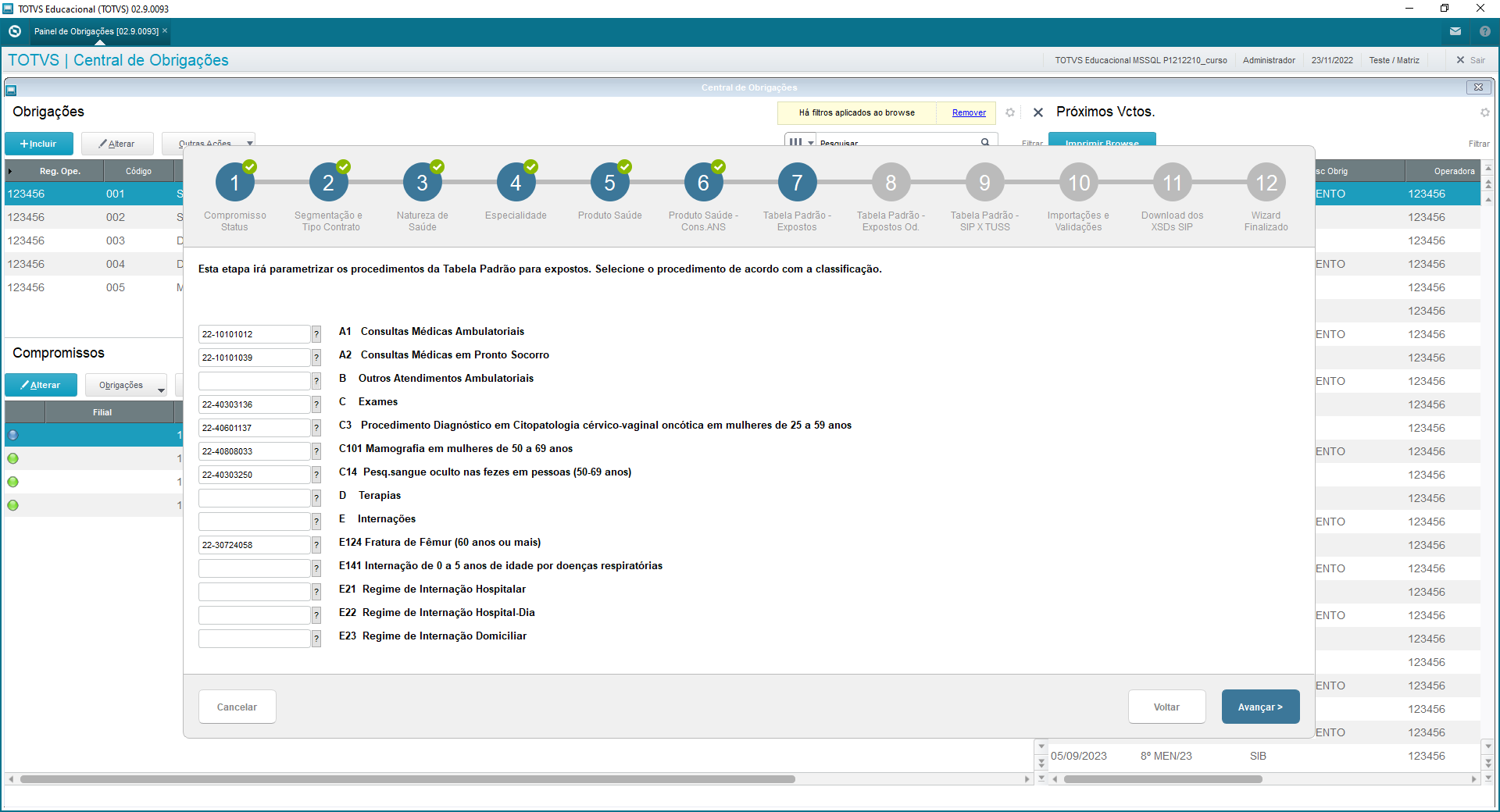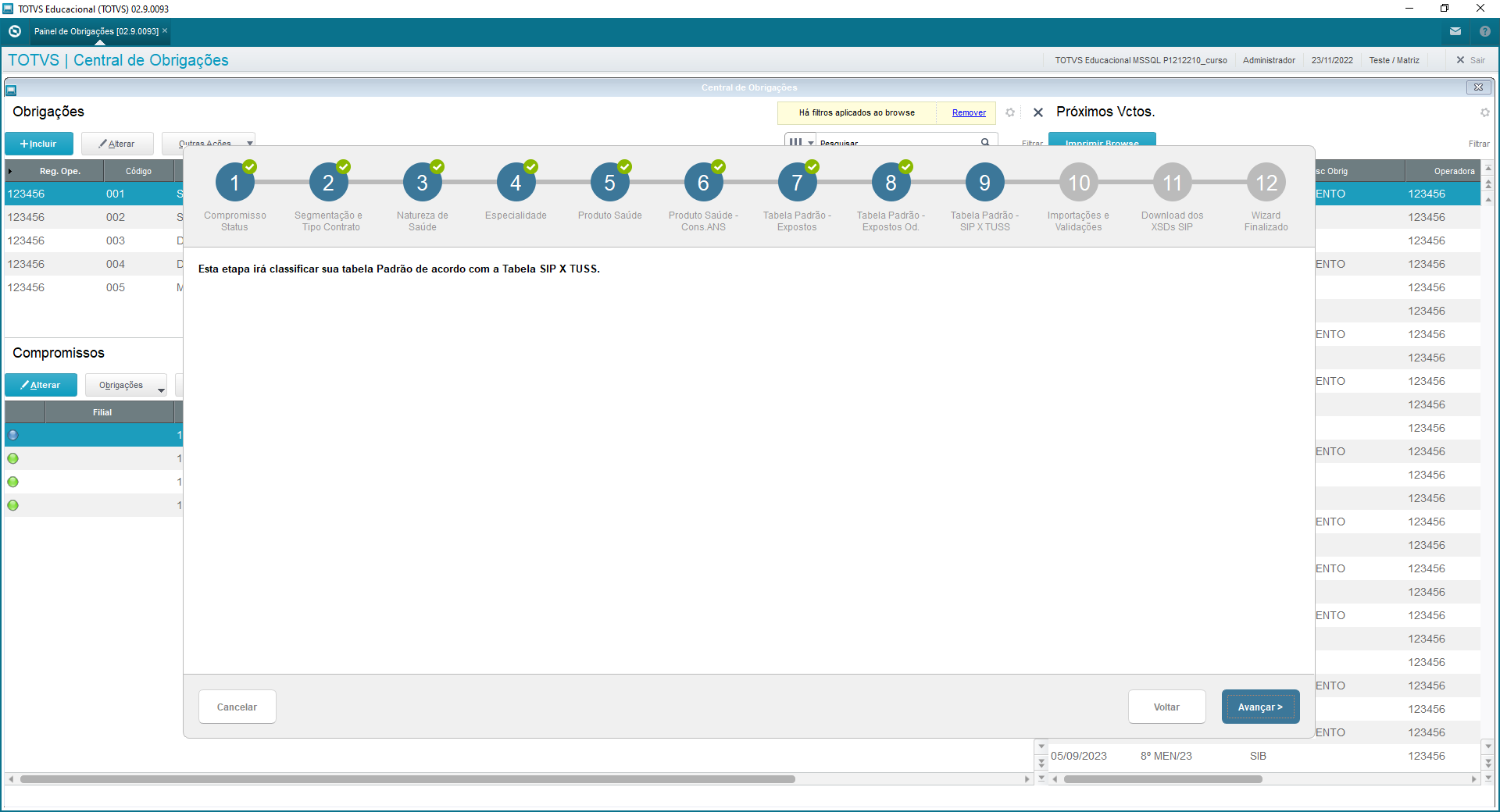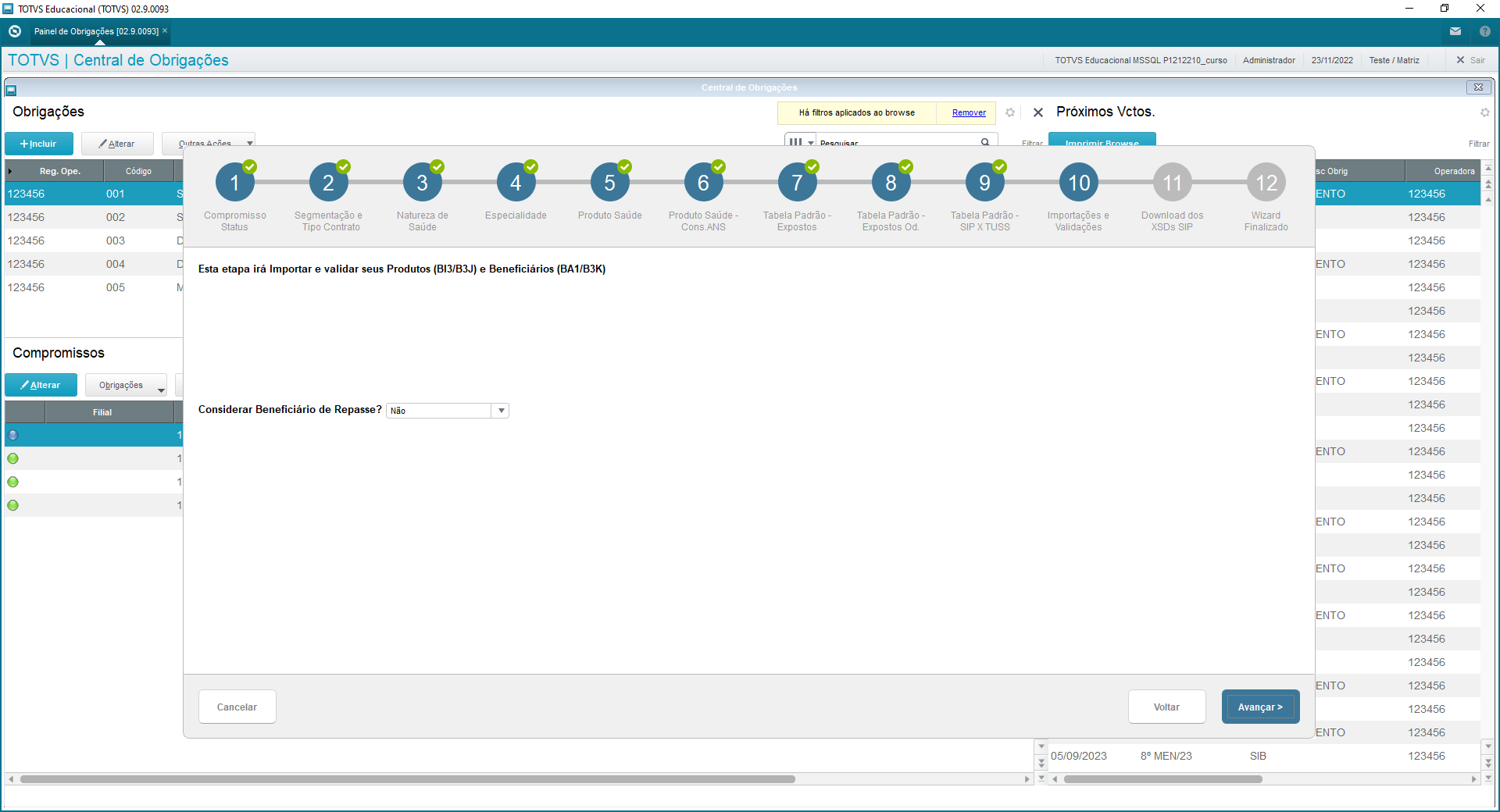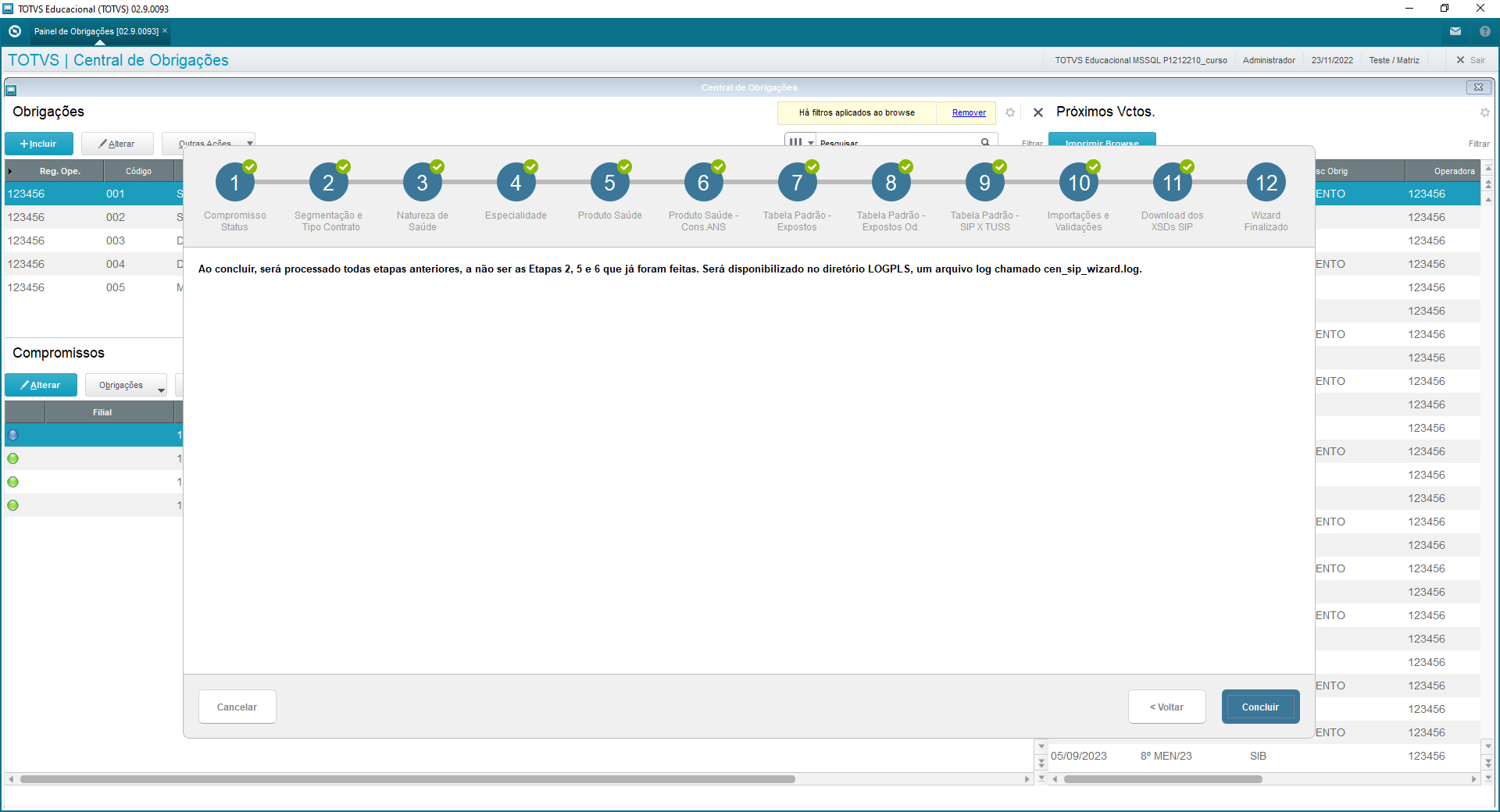Configurando
Passos para Implantação
- Configurar parâmetros
- Cadastrar obrigação
- Importar beneficiários
- Validar beneficiários
- Importar produtos
- Validar produtos
- Importar expostos
- Importar despesas
- Validar despesas
- Sintetizar despesas
- Sintetizar beneficiários
- Gerar arquivo de envio
- Tela de Despesas Temporárias
- Guias de Capitação - Contrato Preestabelecido
- Analise SIP
- Wizard SIP
Os processos de validação e sintetização podem ser realizados manualmente ou via Schedule. Ambas as formas são descritas abaixo.
Para maiores informações sobre parametrizações de cadastros no módulo PLS, veja este documento:
Parâmetros
Para que a integração entre o PLS e a Central funcione corretamente, é necessário configurar alguns parâmetros no configurador.
| Parâmetro: | MV_PLSEXCO |
|---|---|
Schedule de Validação de Dados do SIPDescrição: | Ativa a integração de envio de dados para a Central de Obrigações de todas as legislações |
| Tipo: | Lógico |
| Valores: | Gerar arquivo XML SIP.T. - Habilitado .F. - Desabilitado |
| Parâmetro: | MV_PLSTIPO |
|---|---|
Importação de ProdutosDescrição: | Ativa a integração de envio de dados para a Central de Obrigações. Informe os valores separados por vírgula. |
| Tipo: | Caracter |
| Valores: | Validação Manual de Beneficiários1 - SIP 2 - SIB |
| Parâmetro: | MV_LLDPIGN |
|---|---|
Descrição: | Lista de locais de digitação a ignorar na integração PLS x SIP Central separado por vírgula |
| Tipo: | Caracter |
| Valores: | 0001,0002 |
| Observação | O default do parâmetro é vazio, acima apenas exemplo de preenchimento. |
| Parâmetro: | MV_QTANSIP |
|---|---|
Descrição: | Quantidade de anos para olhar no histórico para fazer integração do SIGAPLS com a Central de Obrigações para despesas |
| Tipo: | Numérico |
| Valores: | 0 |
| Observação | O default do parâmetro é 0 (zero). |
| Parâmetro: | MV_DTCOSIP |
|---|---|
Descrição: | Data de corte para não olhar o histórico no formato aaaammdd |
| Tipo: | Caracter |
| Valores: | 20180101 |
| Observação | O default do parâmetro é vazio, acima apenas exemplo de preenchimento. |
Importante
Para que o SIP esteja corretamente configurado, a integração deve estar ativa e o parâmetro MV_PLSTIPO deve conter o valor 1.
Os parâmetros MV_QTANSIP e MV_DTCOSIP trabalham juntos. Exemplo de uso:
O SIP foi implantado na Central de Obrigações a partir de 01/01/2017 para envio do primeiro trimestre de 2017 e no parâmetro MV_QTANSIP foi definido o valor 1 para olhar um ano para trás. A integração irá olhar por exemplo se tem algum despesa lançada e ainda não foi integrada a partir de 01/01/2016.
Todavia, se até o quarto trimestre de 2016 o SIP era incorporado sem a integração com a Central, define-se a data de corte como 01/01/2017. Portanto, a integração das despesas do SIP com a Central de Obrigações só irá olhar o histórico de despesas não incorporadas no período de um ano de histórico dentro do período de um ano de trimestre enviados pela Central de Obrigações.
Cadastro da Obrigação
- Acesse o menu Miscelânea / Central de Obrigações / Painel de Obrigações (PLSMVCCENTRAL).
Dentro da View Obrigações, clique em Incluir.
As obrigações possuem períodos de entrega específicos. O SIB é enviado uma vez por mês tendo um total de 12 Compromissos, o SIP é gerado de 3 em 3 meses tendo um total de 4 Compromissos por ano. Esta frequência de geração chamados de Sazonalidade.
Ao informar a Sazonalidade da Obrigação no cadastro, o sistema gera automaticamente os Compromissos, sendo necessário apenas ajustar a coluna "Dia Envio" e "Mês de Envio" para atender ao calendário da ANS.
Também deve-se informar pelo menos um e-mail de contato para receber as notificações de vencimento e de críticas da Obrigação.
Campos do cadastro
Código da Operadora (B3A_CODOPE): Código da Operadora na ANS
Descrição (B3A_DESCRI): Descrição do Compromisso
Aviso Vcto (B3A_AVVCTO): Este campo informa com quantos dias de antecedência, o usuário deseja ser informado por Workflow que o compromisso está para vencer.
Sazonalidade (B3A_SZNLDD)
- Sazonalidade do Compromisso. Para o SIP a Sazonalidade é trimestral.
- Ao informar a Sazonalidade, o grid Configurações dos Compromissos será carregado automaticamente.
Tipo (B3A_TIPO): Indica o tipo da Obrigação que está sendo cadastrada. 1 - SIP, 2 - SIB, 3 - DIOPS, etc.
Ativo (B3A_ATIVO): Indica se a Obrigação está ativa ou não.
No grid Configuração dos Compromissos deve-se informar os dados para que o sistema crie todo ano os compromissos que devem ser entregues para esta obrigação. Os campos a serem preenchidos são:
Dia Envio (B3C_DIAENV)
Mês Envio (B3C_MESENV)
Ano Envio (B3C_DIAENV)
- Neste campo informamos 1=Ano Referência quando o compromisso é enviado no mesmo ano em que a Obrigação está sendo apurada. Para o SIP isso ocorre para o 1º e 2º compromissos que são enviados no mês de Julho do ano de apuração.
- Informamos 2=Ano Seguinte quando o compromisso é enviado no ano seguinte em que a Obrigação está sendo apurada. Para o SIP isso ocorre para o 3º e 4º compromissos que são enviados no mês de fevereiro do ano seguinte.
Por fim, devemos cadastrar os e-mails que receberão notificações da Central de Obrigações no grid Contatos da Obrigação. Os contatos receberão emails sobre críticas encontradas e avisos de vencimento.
- Ao confirmar, o sistema gerará os compromissos do ano vigente automaticamente.
Os status de um compromisso, que são os sinalizadores coloridos na primeira coluna do browse são:
1. Em processamento - A obrigação nasce com esse status
2. Criticado - É marcado pela central quando a validação encontra alguma crítica
3. Pronto para Envio - É marcado pela central quando a validação não encontra nenhuma critica e o XML já pode ser gerado
4. Em processamento ANS - Deve ser informado manualmente após o envio do arquivo para a ANS
5. Criticado ANS - É marcado pela central quando importado um arquivo retorno com alguma crítica
6. Finalizado - No caso do SIB é marcado automaticamente após o dia de vencimento do compromisso
Importando Dados
Antes de qualquer uso da Central com relação ao SIP, ela deve ser carregada com algumas informações extremamente importantes, para que ela funcione corretamente.
A execução das etapas Beneficiários e Produtos só serão necessárias se a integração ainda não estiver ativa, isto é, nunca foi realizada uma carga de beneficiários do SIGAPLS para a Central de Obrigações.
Estas etapas devem ser executadas durante a implantação do SIP pela Central de Obrigações, de preferência apenas uma vez para o trimestre. Nos trimestres posteriores a Central de Obrigações deverá receber as informações via integração, conforme o tópico "Parametrização" abaixo.
Importante
As rotinas mencionadas nas etapas abaixo, não deverão ficar disponíveis para o usuário final da Central de Obrigações. Todas as operações para o usuário estão descritas nos tópicos "Como Funciona" de cada obrigação.
- Acesse o menu Miscelânea / Central de Obrigações / Produtos/Planos (PLSMVCPRO)
- Clique na opção Imp. prod./plan.
- O sistema apresenta a janela de Importação de Produtos / Planos
- Clique no botão OK e aguarde o processamento
Ao término deste processamento uma mensagem é apresentada com a quantidade de produtos importados para a tabela de Produtos / Planos (B3J)
6. Os registros inseridos estão com o Status de Não Validados (B3J_STATUS igual a 1).
Validação Manual de Produtos
Para considerar os produtos importados como válidos o sistema irá submeter cada registro ao processo de validação verificando se atendem aos critérios míninos.
Abaixo na tabela temos as possíveis críticas com a solução para cada critério de validação:
Código | Crítica | Solução |
|---|---|---|
| P001 | Segmentação do produto não informada | Informe a segmentação do produto |
| P002 | Segmentação do produto informada é inválida | Altere a segmentação informada no produto |
| P003 | Forma de contratação do produto não informada | Informe a forma de contratação do produto |
| P004 | Forma de contratação do produto informada é inválida | Altere a forma de contratação do produto |
A alteração do produto, quando necessário, deverá ser realizada no cadastro origem. Não será possível manipular informações de produto pela Central de Obrigações.
- Acesse o menu Miscelânea / Central de Obrigações / Produtos/Planos (PLSMVCPRO)
- Clique na opção Val. produto / plano
- O sistema apresenta uma tela informando que a validação será via JOB
- Clique no botão OK
- Clique no botão Ok na janela
- Neste momento o sistema irá lançar um JOB chamado PLSVLDPRO para validar os produtos
- Ao término do processamento, não ocorrendo nenhuma crítica os produtos estarão com Status Valido (B3J_STATUS igual a 2)
Importação de Beneficiários
- Acesse o menu Miscelânea / Central de Obrigações / Beneficiários (PLSMVCBENE).
- Clique no botão "Outras Ações" e escolha a opção Imp. beneficiários.
2. O sistema apresenta a janela de Importação de Beneficiários.
3. Clique no botão Parâmetros para informar a operadora .
4. Volte a tela de processamento, clique em OK e aguarde o processamento.
5. Ao termino do processamento uma mensagem é apresentada com a quantidade de beneficiários importados para a tabela de Beneficiários (B3K).
Validação Manual de Beneficiários
Para considerar os Produtos importados como válidos, o sistema irá submeter cada registro ao processo de validação verificando se atendem aos critérios mínimos.
Abaixo na tabela, temos as possíveis críticas com a solução para cada critério de validação:
Código | Critica | Solução |
|---|---|---|
| B001 | Data de nascimento do beneficiário não informada | Informe a data de nascimento do beneficiário |
| B002 | Data de inclusão / adesão do beneficiário não informada | Informe a data de inclusão / adesão do beneficiário |
| B003 | UF do beneficiário não informada | Informe uma UF válida para o beneficiário (NC, AC, AL, AM, AP, BA, CE, DF, ES, GO, MA, MG, MS, PA, PB, PE, PI, PR, RJ, RN, RO, RR, RS, SC, SE, SP ou TO) |
| B004 | UF informada e inválida | Informe uma UF válida para o beneficiário (NC, AC, AL, AM, AP, BA, CE, DF, ES, GO, MA, MG, MS, PA, PB, PE, PI, PR, RJ, RN, RO, RR, RS, SC, SE, SP ou TO) |
| B005 | Produto do beneficiário não informado | Informe um produto para o beneficiário |
| B006 | Produto do beneficiário informado é inválido | Atualize o cadastro do Produtos / Planos |
A alteração do beneficiário deverá ser feita no cadastro origem. Não será possível manipular informações do beneficiário pela Central de Obrigações.
- Acesse o menu Miscelânea / Central de Obrigações / Painel de Obrigações
- Selecione uma Obrigação do tipo SIP
- Selecione um Compromisso
- Clique no botão Obrigações
- Selecione a opção SIP / Validações
- O sistema apresenta a janela de perguntas Validações - SIP
- Clique no botão Param
- "Qual a data de referência ?" não possui efeito nesta validação
- "Considere a data de ?" não possui efeito nesta validação
- "Qual a operadora padrão ?" selecione a operadora a qual pertence os beneficiários
- "Tipo de processamento" marque apenas a opção Beneficiários
- Responda as perguntas:
- Clique no botão Ok na janela de perguntas
- Clique no botão Ok na janela de Validações - SIP
- Neste momento o sistema irá lançar um ou mais JOBs para validar os beneficiários.
- A quantidade de JOBs pode variar de acordo com a quantidade de beneficiários encontrados
- Ao término do processamento, não ocorrendo nenhuma crítica os beneficiários estarão com Status Valido (B3K_STATUS igual a 2).
Importação de Expostos
Faz parte das informações enviadas para o SIP a informação de beneficiários expostos por forma de contratação, segmentação e item assistencial.
Por ser uma informação calculada e relacionada a beneficiários foi criado uma opção exclusiva para cálculo e gravação desta informação na Central de Obrigações
- Acesse o menu Miscelânea / Central de Obrigações / SIP / Beneficiários Expostos (PLSMVCCAR)
- Nesta tela consta os beneficiários Expostos, que são carregados ao iniciar o JOB através da parametrização do Schedule (Expostos). A parametrização do Schedule será apresentada posteriormente neste documento.
- O sistema irá lançar um ou mais JOBs chamados PLSIPEXP para importar / calcular as informações de beneficiários exposto
A quantidade de JOBs pode variar de acordo com a quantidade de beneficiários encontrados
- Ao término do processamento de todos os JOBs PLSIPEXP iniciados terão sido finalizados e alimentada a tabela SIP BENEF EXPOSTOS (B3O)
Importação de Despesas
Esta importação deverá ser a que movimentará o maior volume de informações para a Central de Obrigações.
Serão movimentados todos os eventos médicos realizados nos beneficiários e pagos aos prestadores, eventos estes provenientes de guias de consulta, SADT, honorário e guias de internação
O período de leitura dos dados será sempre por trimestre onde o sistema irá disparar JOBs (a quantidade de JOBs pode variar de acordo com o tipo de data escolhido).
Para realizar esta importação deve ser utilizado o JOB "CENJOBSIP" com a pergunta "Tipo de Processamento" igual a 4, conforme será mencionado no item "Configurando Schedule de Serviço". O resultado do processamento deste JOB é a tabela B3Q.
Importação de Alto Custo
Fazem parte das informações enviadas para o SIP as informações de despesas hospitalares de Alto Custo.
No Microsiga Protheus Planos de Saúde são consideradas despesas de alto custo aquelas despesas vinculadas a uma Nota Fiscal de Guia encontradas eventualmente em atendimentos em regime hospitalar onde através desta nota fiscal vinculada se identifica um custo como aquisição de órtese, prótese entre outros.
Para realizar esta importação deve ser utilizado o JOB "CENJOBSIP" com a pergunta "Tipo de Processamento" igual a 2, conforme será mencionado no item "Configurando Schedule de Serviço". O resultado do processamento deste JOB é a tabela B3Q.
Importação de Reembolso
Fazem parte das informações enviadas para o SIP as informações de despesas médicas reconhecidas através de reembolso ao beneficiário.
Para realizar esta importação deve ser utilizado o JOB "CENJOBSIP" com a pergunta "Tipo de Processamento" igual a 3, conforme será mencionado no item "Configurando Schedule de Serviço". O resultado do processamento deste JOB é a tabela B3Q.
Finalização
Realiza o processamento de sintetização das despesas do SIP. Gera a tabela sintética (B3M) que é a base para a geração do XML de envio.
Para realizar este processamento deve ser utilizado o JOB "CENJOBSIP" com a pergunta "Tipo de Processamento" igual a 5, conforme será mencionado no item "Configurando Schedule de Serviço".
O resultado do processamento deste JOB é:
- Sintetizar os registros gerando a tabela B3L e B3M. A tabela B3Q será apagada conforme a sintetização for avançando.
Configurando Schedule de Serviços
Para que a Central processe de fato os dados recebidos através do software de gestão de plano e saúde e, dessa forma, execute suas validações e inteligência, é necessário que os serviços responsáveis por esses processos estejam habilitados.
Acessando o Configurador
- No "Programa inicial" informe SIGACFG
- Na "Comunicação no cliente" informe a comunicação que está utilizando para este ambiente.
- No "Ambiente no servidor" informe o nome do seu ambiente
4. Na tela seguinte informe o usuário e senha. Utilize um usuário que tenha acesso ao módulo Configurador
5. Confira suas parametrizações de Empresa/ Filial e confirme esta tela
6. Ao visualizar o Menu, vá em Ambiente/ Schedule e escolha a opção Schedule
7. Será aberta a tela abaixo.
Obs.: Para saber como configurar o schedule consulte a documentação referente a este processo. (Veja Aqui)
Importante
A configuração desses serviços é vital para que o SIP na Central de Obrigações funcione corretamente. Caso não seja feita essa configuração, o SIP não irá funcionar.
Schedule de Validação de Dados do SIP
| Nome do Schedule: | PLSVALSIP |
|---|---|
| Finalidade: | Faz as validações, totalização e sintetização das despesas reconhecidas pelo SIP. |
| Recorrência: | Sugestão Rodar a cada 30 minutos |
Logs de processamento gerado na pasta PROTHEUS_DATA/LOGPLS | job_valida_sip.log |
Pelo Configurador (SIGACFG) acesse o menu Ambiente / Schedule / Schedule
Para mais informações sobre Schedule Protheus, acesso o artigo no TDN clicando aqui.
- Clique em Agendamentos > Cadastro
- Em Detalhes clique em Incluir
- Preencha as informações conforme imagem
4. Pelo botão ( ) informe a recorrência de execução da validação.
5. Clique em Parâmetros
6. No campo "Tipo de processamento" devemos informar o tipo de validação que iremos agendar. Podemos criar um agendamento para cada validação separadamente ou criar um único agendamento com todas as validações.
Schedule de Importação de Expostos
| Nome do Schedule: | CENJOBSIP |
|---|---|
| Finalidade: | Realiza o processamento dos beneficiários expostos para o SIP |
| Recorrência: | Sugestão Rodar a cada 15 dias |
Logs de processamento gerado na pasta PROTHEUS_DATA/LOGPLS | job_expostos_sip.log |
Pelo Configurador (SIGACFG) acesse o menu Ambiente / Schedule / Schedule
Para mais informações sobre Schedule Protheus, acesso o artigo no TDN clicando aqui.
- Clique em Agendamentos > Cadastro
- Em Detalhes clique em Incluir
- Preencha as informações conforme imagem
4. Pelo botão ( ) informe a recorrência de execução da validação.
Schedule de Despesas
| Nome do Schedule: | CENJOBSIP |
|---|---|
| Finalidade: | Realiza o processamento de sintetização das despesas do SIP. Gera a tabela sintética (B3M) que é a base para a geração do XML de envio. |
| Recorrência: | Sugestão Rodar a cada 15 dias |
Logs de processamento gerado na pasta PROTHEUS_DATA/LOGPLS | job_sintetiza_despesa_sip.log |
Pelo Configurador (SIGACFG) acesse o menu Ambiente / Schedule / Schedule
Para mais informações sobre Schedule Protheus, acesso o artigo no TDN clicando aqui.
- Clique em Agendamentos > Cadastro
- Em Detalhes clique em Incluir
- Preencha as informações conforme imagem
- Pelo botão ( ) informe a recorrência de execução da validação.
5. Clique em Parâmetros e informe 1 no campo Tipo de Processamento.
Schedule de Reembolso
| Nome do Schedule: | CENJOBSIP |
|---|---|
| Finalidade: | Realiza o processamento das movimentações de Reembolso |
| Recorrência: | Sugestão Rodar a cada 15 dias |
Logs de processamento gerado na pasta PROTHEUS_DATA/LOGPLS | job_sintetiza_despesa_sip.log |
Pelo Configurador (SIGACFG) acesse o menu Ambiente / Schedule / Schedule
Para mais informações sobre Schedule Protheus, acesso o artigo no TDN clicando aqui.
- Clique em Agendamentos > Cadastro
- Em Detalhes clique em Incluir
- Preencha as informações conforme imagem
- Pelo botão ( ) informe a recorrência de execução da validação.
5. Clique em Parâmetros e informe 3 no campo Tipo de Processamento.
Schedule de Alto Custo
| Nome do Schedule: | CENJOBSIP |
|---|---|
| Finalidade: | Realiza o processamento da movimentações de Alto Custo |
| Recorrência: | Sugestão Rodar a cada 15 dias |
Logs de processamento gerado na pasta PROTHEUS_DATA/LOGPLS | job_sintetiza_despesa_sip.log |
Pelo Configurador (SIGACFG) acesse o menu Ambiente / Schedule / Schedule
Para mais informações sobre Schedule Protheus, acesso o artigo no TDN clicando aqui.
- Clique em Agendamentos > Cadastro
- Em Detalhes clique em Incluir
- Preencha as informações conforme imagem
- Pelo botão ( ) informe a recorrência de execução da validação.
5. Clique em Parâmetros e informe 2 no campo Tipo de Processamento.
Schedule de JOBs do SIP
| Nome do Schedule | CENJOBSIP |
|---|---|
| Finalidade | Dispara os JOBs de carga de dados referente ao SIP. Verifica se há algum job de carga rodando, copia os dados da B3Q para a B3L e cria os registros de classificação F - Causas Selecionadas de Internação de acordo com o CID |
| Recorrência | Sugestão Rodar a cada 15 dias |
Logs de processamentos gerado na pasta PROTHEUS_DATA\LOGPLS | cenjobsip.log |
Pelo Configurador (SIGACFG) acesse o menu Ambiente / Schedule / Schedule
Para mais informações sobre Schedule Protheus, acesso o artigo no TDN clicando aqui.
- Clique em Agendamentos > Cadastro
- Em Detalhes clique em Incluir
- Preencha as informações conforme imagem
- Pelo botão ( ) informe a recorrência de execução da validação.
Clique em Parâmetros
5. Para o JOB de finalização, informe o tipo de processamento igual a 5.
Gerar arquivo XML SIP
Antes de iniciar o processo de geração do XML, é necessário colocar no servidor os arquivos XSD do SIP para que seja feita a validação de integridade do arquivo gerado.
Dentro do ProtheusData crie a pasta "SIP" e dentro salve os todos os arquivos baixados do site http://www.ans.gov.br/padroes/sip/schemas/ da ANS.
Para gerar o arquivo:
- Na tela inicial do Painel de Obrigações, clique sobre o Compromisso;
- Clique no botão Obrigações e escolha a opção Gerar Arquivo de Envio;
- Escolha o local onde deseja salvar o arquivo XML;
- Informe onde o arquivo será salvo e clique em salvar.
Importante: Ao ter seu ambiente atualizado com datas superiores a da implementação DSAUCEN-5207 o sistema irá exigir que você valide a movimentação do SIP antes de gerar o arquivo XML.
Sinalizar o Envio do XML para a ANS
Quando o Compromisso passar por todas as validações e estiver com o status igual a "Pronto para envio", podemos realizar o envio do XML para a ANS e manualmente informar isso para a Central de Obrigações. Para isso:
- Selecione o Compromisso e clique em Obrgações > Mudar Status Comprom. informando o novo status 4=Em processamento ANS.
O Compromisso passará para o status "Em processamento na ANS" e aguardará para ser finalizado ou criticado pela ANS
Sinalizar o Retorno de críticas ao arquivo pela ANS
Se houver alguma crítica ao arquivo feita pela ANS, precisamos manualmente informar isso para a Central de Obrigações. Para isso:
- Selecione o Compromisso e clique em Obrigações > Mudar Status Comprom. informando o novo status 5=Criticado ANS.
O Compromisso passará para o status "Criticado ANS" e poderá ter seus dados revalidados para gerar um novo arquivo XML.
Marcar o compromisso como Finalizado
Se a ANS acatar o arquivo, precisamos manualmente informar isso para a Central de Obrigações. Para isso:
- Selecione o Compromisso e clique em Obrigações > Mudar Status Comprom. informando o novo status 6=Finalizado.
O compromisso passará para o status "Finalizado".
Monitor de Jobs
Foi implementado uma interface que permite que seja monitorado os jobs em execução pela Central de Obrigações referente ao SIP. Para acessar a janela de monitoramento de JOBs:
- Na tela inicial do Painel de Obrigações, clique sobre a obrigação SIP;
- Na parte inferior selecione o Compromisso desejado;
- Na opção Obrigações clique no item SIP / Monitor de JOBs
- Será apresentada a janela de JOBs executados e em execução se houver.
Os jobs apresentados serão sempre vinculados ao Compromisso selecionado previamente.
Na tela monitor de Jobs, é possível clicar no botão "Filtro" e trazer na tela apenas os registros de acordo com o que foi escolhido no filtro.
Ainda nesta tela, há o botão "Log desp. nao importadas", posicione em um registro e clique no botão. Caso este processamento tenha despesa não importada ele possibilitará salvar o Log da movimentação.
Exemplo de um Arquivo de LOG baixado.
Legenda da tela de JOB.
Ajuste de Críticas
A Central permite para o SIP, que algumas críticas sejam corrigidas dentro da própria Central, devido ao operacional muitas vezes não ser flexível de efetuar essas correções, foram disponibilizadas as correções abaixo.
Lembrando que toda correção deve ser feita no software de gestão de plano de saúde, para que em outros Compromissos, as críticas não aconteçam novamente, as opções abaixo são um paliativo.
E037 - Despesas sem Grupo e Regime de Internação
Na janela Eventos x Despesas, acesse a opção Ações relacionadas / Ajustes / Ajusta Grp. e Reg.
O sistema apresenta um browse de marcação de todas as despesas que possuem a crítica E037 - Evento x Despesa classificado como internação mas não possui interanção/grupo/regime.
Marque os registros que deseja informar Grupo e Regime de internação, informe o grupo e regime deseja e clique em confirmar.
Todas as despesas marcadas receberam o Grupo e Regime informado e serão marcados para serem validadas novamente.
Despesa p/ Demais Desp.
Na janela Eventos x Despesas, acesse a opção Ações relacionadas / Ajustes / Criticado p/ Demais Desp.
O sistema apresenta um browse de marcação de algumas despesas que possuem a críticas, exceto a critica E037.
Marque os registros que deseja classificar como H - Demais despesas médico-hospitalares.
Todas a despesas marcadas serão classificadas como H e serão marcadas para serem validadas novamente.
Limpeza de Processamento
Para utilizar esta rotina acesse: Miscelânea > Central de Obrigações > Painel de Obrigações > Obrigações > SIP > Limpa Processamento.
O sistema irá limpar ( todas as tabelas apresentadas no print abaixo a não ser a BD7) o processamento do trimestre que você posicionou na tela. No caso da BD7, somente será limpo o campo BD7_RECSIP. Para quem não utiliza o PLS como sistema de Gestão, não haverá processamento na tabela BD7
Limpa Despesas criticadas
Para utilizar esta rotina acesse Miscelânea > Central de Obrigações > Painel de Obrigações > Obrigações > SIP > Limpa Desp.
Criticadas. O sistema irá limpar as despesas criticadas.
Relatórios
A Central dispõem de alguns relatórios para o SIP, são eles:
Relatório Analítico
O SIP na Central de Obrigações de Saúde disponibiliza um relatório analítico das despesas a serem enviadas para o SIP.
No Painel de Obrigação selecione uma Obrigação do tipo SIP
No browse de Compromisso selecione o Compromisso que possui as despesas
Na opção Obrigações selecione SIP / Relatório Analítico, o sistema irá iniciar o processamento
Ao término do processamento o sistema solicita uma diretório para salvar o arquivo no formato .csv.
Serão gerados dois arquivos, um com classificação de "A" até "D6" e I até "I11" e outro arquivo com classificação de "E" até "H"
Relatório Sintético
O SIP na Central de Obrigações de Saúde disponibiliza um relatório sintético das despesas a serem enviadas para o SIP.
No Painel de Obrigação selecione uma Obrigação do tipo SIP
No browse de Compromisso selecione o compromisso que possui as despesas
Na opção Obrigações selecione SIP / Relatório Sintético, o sistema irá iniciar o processamento
Ao término do processamento o sistema solicita uma diretório para salvar o arquivo no formato .csv.
A. Consultas Médicas
São considerados como despesa de consulta procedimentos oriundos de guias consulta e serviço.
B. Outros Atendimentos Ambulatoriais
São os atendimentos realizados em regime ambulatorial de caráter eletivo, urgência ou emergência, incluindo honorários profissionais, medicamentos, materiais e taxas (exceto consultas médicas, exames e terapias). Inclui atendimentos com profissionais de nível superior.
C. Exames
Serão considerados como despesa de exames procedimentos oriundos de guias de serviço.
Os eventos do tipo 1 - Material, 2 - Medicamento, 3 - Taxa e 9 - Outros que acompanham o exame na mesma guia, terão os seus valores atribuídos ao valor do exame. A quantidade de ocorrência destes eventos não será considerada.
D. Terapias
Serão considerados como despesas de terapias procedimentos oriundos de guias de serviço.
Os eventos do tipo 1 - Material, 2 - Medicamento, 3 - Taxa e 9 - Outros que acompanham a terapia na mesma guia, terão os seus valores atribuídos ao valor da terapia. A quantidade de ocorrência destes eventos não será considerada.
E. Internações
Serão considerados como despesas de internações eventos oriundos de guias de internação ( SADT internado, resumo, honorário) realizados em Beneficiários admitidos para ocupar leito hospitalar. Vinculado às despesas, deverá ter uma internação com as informação de Tipo de Internação (clínica, cirúrgica, obstétrica, pediátrica, psiquiátrica ou suas respectivas variações quando houver), Regime de Internação (hospitalar, hospital dia, hospital dia saúde mental e domiciliar), datas de internação e de alta.
Para que as despesas possam ser consideradas como de internações e sejam integradas a Central de Obrigações, além do vínculo da guia com a solicitação de internação, é necessário que já tenha sido lançado no sistema de gestão pelo menos uma guia de resumo de internação vinculado a mesma solicitação de internação.
F. Causas de Internações
Serão considerados como despesas com causas selecionadas de internação procedimentos oriundos de guias de internação ( SADT internado, resumo, honorário).
G. Nascidos Vivos
O item quantidade de nascidos vivos que deve ser informado no SIP será computado quando for encontrado um procedimento na classificação de internação como parto E131 - Normal , E132 - Cesarina e E133 - Cesariana com Histerectomia. A guia de internação também deverá estar classificada no grupo de internações obstétricas e regime de internação hospitalar.
H. Demais despesas hospitalares
Os eventos apresentados em guias de internação (SADT internado, resumo, honorário) que não se enquadrarem nas regras de classificação de Internações, Causas de Internações e Nascidos Vivos serão classificados como demais despesas hospitalares, item H do SIP.
Regras de Validação
A. Consultas Médicas
1. Consultas médicas ambulatoriais:
- A informação corresponde ao total de atendimento com fins de diagnóstico e orientação terapêutica, em regime ambulatorial, de caráter eletivo, urgência ou emergência;
- O somatório dos eventos dos itens A1 e A2 deve corresponder ao total do item A. CONSULTAS MÉDICAS;
- O somatório dos itens de A1.1. até A1.15 pode não corresponder ao total do item A1. Consultas Médicas Ambulatoriais. Isto pode ocorrer porque existem outras especialidades médicas além das discriminadas;
- Deverão ser considerados nos valores de consultas ambulatoriais os materiais, medicamentos, taxas e outros tipos de eventos sem classificação definida para o SIP;
- Consultas em pronto socorro deverão ser sempre consideradas no item A2. Consultas Médicas em Pronto Socorro;
- Os procedimentos de consultas realizados em pacientes internados não deverão ser consideradas nos itens e subitens do grupo A. CONSULTAS MÉDICAS, devendo ser consideradas em sua respectiva internação;
- Para guias SADT de consulta e exames do grupo C. Exames, os materiais, medicamentos e taxas deverão ter seus valores considerados junto com a consulta.
| 1. Consultas Médicas Ambulatoriais |
| 10101012 - Consulta em consultório (no horário normal ou preestabelecido) |
| 10106014 - Aconselhamento genético |
| 10106030 - Atendimento ao familiar do adolescente |
| 20101082 - Avaliação nutrológica pré e pós-cirurgia bariátrica (inclui consulta) |
| 20101074 - Avaliação nutrológica (inclui consulta) |
| 20101015 - Acompanhamento clínico ambulatorial pós-transplante renal - por avaliação |
| 20101090 - Avaliação da composição corporal por antropometria (inclui consulta) |
| 10106049 - Atendimento pediátrico a gestantes (3º trimestre) |
| 10106146 - Atendimento ambulatorial em puericultura |
| 20101210 - Acompanhamento clínico ambulatorial pós-transplante de córnea |
| 20101228 - Acompanhamento clínico ambulatorial pós-transplante de medula óssea |
| 20101236 - Avaliação geriátrica ampla - AGA |
| 20201133 - Acompanhamento médico na litotripsia extracorpórea |
| 40401022 - Transfusão (ato médico de acompanhamento) |
| Estes procedimentos, caso sejam realizados em ambulatório nas especialidades médicas discriminadas nos subitens de 1.1 a 1.25, devem ser registrados no respectivo subitem. |
2. Consultas médicas em Pronto Socorro:
- Atendimento prestados por profissional habilitado pelo Conselho Regional de Medicina em pronto socorro.
- 10101039 - Consulta em pronto socorro. Deve ser considerado também o valor de material, medicamento relacionado a esta consulta, se houver;
| 1. Consultas Médicas Ambulatoriais |
| 1.1 Alergia e Imunologia |
| 1.2 Angiologia |
| 1.3 Cardiologia |
| 1.4 Cirurgia geral |
| 1.5 Clínica médica |
| 1.6 Dermatologia |
| 1.7 Endocrinologia |
| 1.8 Gastroenterologia |
| 1.9 Geriatria |
| 1.10 Ginecologia e Obstetrícia |
| 1.11 Hematologia |
| 1.12 Mastologia |
| 1.13 Nefrologia |
| 1.14 Neurocirurgia |
| 1.15 Neurologia |
| 1.16 Oftalmologia |
| 1.17 Oncologia |
| 1.18 Otorrinolaringologia |
| 1.19 Pediatria |
| 1.20 Proctologia |
| 1.21 Psiquiatria |
| 1.22 Reumatologia |
| 1.23 Tisiopneumologia |
| 1.24 Traumatologia-ortopedia |
| 1.25 Urologia |
| 2. Consultas médicas em Pronto Socorro |
| 10101039 - Consulta em pronto socorro |
B. Outros Atendimentos Ambulatoriais
- O somatório dos eventos informados nos itens B1 até B5, pode não corresponder ao total de B. OUTROS ATENDIMENTOS AMBULATORIAIS, pois existem outros atendimentos ambulatoriais além dos discriminados;
- Procedimentos de vasectomia (código TUSS 31205046) que forem realizados em ambulatório, deverão ser informados em B. OUTROS ATENDIMENTOS AMBULATORIAIS;
- Se uma guia SADT possui somente um código de Taxa de Sala, este valor deverá ser considerado nesta classificação B. OUTROS ATENDIMENTOS AMBULATORIAIS, mas para isso não pode haver número de guia referenciada associando a guia de SADT em questão a uma outra guia de SADT ou guia de INTERNAÇÃO.
| 1. Consultas/sessões com Fisioterapeuta |
| 50000144 - Consulta ambulatorial em fisioterapia |
| 50000160 - Atendimento fisioterapêutico ambulatorial ao paciente com disfunção decorrente de alterações do sistema músculo-esquelético |
| 50000195 - Atendimento fisioterapêutico ambulatorial ao paciente com disfunção decorrente de queimaduras |
| 50000209 - Atendimento fisioterapêutico ambulatorial ao paciente com disfunção decorrente de alterações do sistema linfático e/ou vascular periférico |
| 50000217 - Atendimento fisioterapêutico ambulatorial no pré e pós cirúrgico e em recuperação de tecidos |
| 50000233 - Atendimento fisioterapêutico ambulatorial para alterações inflamatórias e ou degenerativas do aparelho genito-urinário e reprodutor, e/ou proctológico |
| 50000713 - Atendimento fisioterapêutico ambulatorial ao paciente independente ou com dependência parcial, com disfunção decorrente de lesão do sistema nervoso central e/ou periférico |
| 50000721 - Atendimento fisioterapêutico ambulatorial ao paciente dependente com disfunção decorrente de lesão do sistema nervoso central e/ou periférico |
| 50000730 - Atendimento fisioterapêutico ambulatorial individual ao paciente com disfunção decorrente de alterações no sistema respiratório |
| 50000748 - Atendimento fisioterapêutico ambulatorial em grupo aos pacientes com disfunção decorrente de alterações no sistema respiratório |
| 50000756 - Atendimento fisioterapêutico ambulatorial individual ao paciente com disfunção decorrente de alterações do sistema cardiovascular |
| 50000764 - Atendimento fisioterapêutico ambulatorial em grupo aos pacientes com disfunção decorrente de alterações do sistema cardiovascular |
| 50000772 - Atendimento fisioterapêutico ambulatorial individual por alterações endocrino-metabólicas |
| 50000780 - Atendimento fisioterapêutico ambulatorial em grupo por alterações endocrino-metabólicas |
| 50000853 - Atendimento Fisioterapêutico individual em Pilates |
| 50000861 - Atendimento Fisioterapêutico em grupo em Pilates |
| 50000870 - Atendimento Fisioterapêutico em Quiropraxia |
| 50001060 - Atendimento fisioterapêutico ambulatorial ao paciente com dependência parcial com disfunção decorrente de lesão do sistema nervoso central e/ou periférico |
| 50001078 - Atendimento fisioterapêutico ambulatorial ao paciente com dependência total com disfunção decorrente de lesão do sistema nervoso central e/ou periférico |
| 2. Consultas/sessões com Fonoaudiólogo |
| 50000586 - Consulta individual ambulatorial de fonoaudiologia |
| 50000616 - Sessão individual ambulatorial de fonoaudiologia |
| 50000640 - Sessão de fonoaudiologia em grupo |
| 50000659 - Orientação fonoaudiológica aos pais/escolar/cuidador |
| 3. Consultas/sessões com Nutricionista |
| 50000560 - Consulta ambulatorial por nutricionista |
| 4. Consultas/sessões com Terapeuta Ocupacional |
| 50000012 - Sessão de psicomotricidade individual |
| 50000020 - Sessão de psicomotricidade em grupo |
| 50000039 - Sessão de ludoterapia individual |
| 50000047 - Sessão de ludoterapia em grupo |
| 50000055 - Consulta individual ambulatorial, em terapia ocupacional |
| 50000080 - Sessão individual ambulatorial, em terapia ocupacional |
| 50000110 - Sessão de terapia ocupacional familiar |
| 50000128 - Sessão de terapia ocupacional em grupo |
| 50000136 - Sessão de terapia ocupacional para treinamento órteses, próteses e adaptações |
| 5. Consultas/sessões com Psicólogo |
| 50000462 - Consulta em psicologia |
| 50000470 - Sessão de psicoterapia individual por psicólogo |
| 50000489 - Sessão de psicoterapia em grupo por psicólogo |
| 50000497 - Sessão de psicoterapia em casal por psicólogo |
| 50000500 - Sessão de psicoterapia familiar por psicólogo |
| 50000519 - Acompanhamento e reabilitação profissional por psicólogo |
C. Exames
- Este item compreende o total de procedimentos de auxílio diagnóstico realizados em regime ambulatorial, de caráter eletivo, urgência ou emergência, incluindo os honorário profissionais, medicamentos, materiais e taxas;
- O somatório dos eventos informados nos itens C1 até C20 pode não corresponder ao total de C.EXAMES, pois existem outros exames além dos discriminados nos itens;
- Item C3 - O procedimento diagnóstico em citopatologia cérvico-vaginal oncótico em mulheres de 25 a 59 anos de código 40601137 corresponde ano número de exames colpocitopatológicos de colo de útero (Papanicolau) realizados em mulheres na faixa etária de 25 a 59 anos de idade;
- Item C10.1 - Os procedimentos de códigos 40808033, 40808041 e 40808173 (Mamografia) quando realizados em mulheres de 50 a 69 anos devem ser classificados no item C10.1 - Mamografias em mulheres de 50 a 69 anos. Se a faixa etária não estiver neste intervalo, deve-se classificar no item C10 - Mamografia Convencional e Digital;
- Item C14 - Pesquisa de sangue oculto nas fezes em pessoas de 50 a 69 anos:
- 40303136 - Sangue oculto, pesquisa nas fezes: considerar neste item desde que o procedimento seja realizado em Beneficiários na faixa etária de 50 a 69 anos;
- 40303250 - Sangue oculto nas fezes, pesquisa imunológica: considerar neste item desde que o procedimento seja realizado em beneficiários na faixa etária de 50 a 69 anos;
Demais atendimentos para pacientes fora dessa faixa etária serão classificados diretamente no item C. Exames.
- Item C18 - Ultra-sonografia diagnóstica de abdome inferior: a ultra-sonografia do sistema reprodutor masculino do código 40901335 e do sistema reprodutor feminino dos códigos 40901300 e 40901319 não devem ser classificadas no item C18 - Ultra-sonografia diagnóstica de abdome inferior, mas diretamente no item C.EXAMES.
- Exames de Beneficiários não internados:
a. Deverão ser considerados no item C.Exames junto com seus respectivos materiais, medicamentos e taxas;
b. Se houver mais de um procedimento, deve-se considerar o procedimento que pertence a uma das classificações (C1 a C20). Se um ou mais forem classificados, considerar o de maior valor. - Quando um exame do item C.EXAMES for realizado dentro de um procedimento do item D.TERAPIAS, este exame deverá ser considerado no item D.TERAPIAS. Exemplo: Eletrocardiograma realizado durante uma sessão de quimioterapia em paciente não internado
D. Terapias
- Total de procedimentos de auxílio diagnóstico em regime ambulatorial, de caráter eletivo, urgência ou emergência, incluindo honorários profissionais, medicamentos, materiais e taxas.
- Por existirem outras terapias além daquelas discriminada na planilha da ANS, o somatório dos eventos informados nos itens D1 até D6 pode não corresponder ao total do item D. TERAPIAS.
- Algumas terapias como quimioterapias e radioterapias serão contabilizadas no item D. TERAPIAS junto com o material e medicamento.
- Exames realizados em TERAPIA, como exemplo um eletrocardiograma na quimioterapia considera-se somente o valor do exame e não soma a quantidade.
- Exames de não internado que foi feito dentro de uma TERAPIA , exemplo, eletrocardiograma feito durante uma sessão de quimioterapia, deverá ser considerado no item D. TERAPIA. Não considerar no item C. EXAMES.
| 1. Transfusão ambulatorial | 40401014 | Transfusão (ato médico ambulatorial ou hospitalar). Incluir somente as transfusões realizadas em regime ambulatorial, de caráter eletivo, urgência ou emergência. |
2. Quimioterapia sistêmica | 20104278 | Terapia oncológica com aplicação intra-arterial ou intravenosa de medicamentos em infusão de duração mínima de 6 horas - planejamento e 1º dia de tratamento |
| 20104286 | Terapia oncológica com aplicação intra-arterial ou intravenosa de medicamentos em infusão de duração mínima de 6 horas - por dia subsequente de tratamento | |
| 20104430 | Terapia antineoplásica oral para tratamento do câncer | |
| 20104243 | Terapia oncológica com altas doses - planejamento e 1º dia de tratamento | |
| 20104251 | Terapia oncológica com altas doses - por dia subsequente de tratamento | |
| 20104294 | Terapia oncológica - planejamento e 1º dia de tratamento | |
| 20104308 | Terapia oncológica - por dia subsequente de tratamento | |
3. Radioterapia megavoltagem | 41203070 | Radioterapia Convencional de Megavoltagem com Acelerador Linear com Fótons e Elétrons - por campo |
| 41203089 | Radioterapia Convencional de Megavoltagem com Acelerador Linear só com Fótons - por campo | |
| 41203097 | Radioterapia Convencional de Megavoltagem com Unidade de Telecobalto - por campo | |
4. Hemodiálise aguda | 30909147 | Hemodepuração de casos agudos (sessão hemodiálise, hemofiltração, hemodiafiltração isolada, plasmaferese ou hemoperfusão) - até 12 horas |
| 30909139 | Hemodepuração de casos agudos (sessão hemodiálise, hemofiltração, hemodiafiltração isolada, plasmaferese ou hemoperfusão) - até 4 horas ou fração | |
| 5. Hemodiálise crônica | 30909031 | Hemodiálise crônica (por sessão) |
6. Implante de dispositivo intrauterino – DIU | 31303269 | Implante de dispositivo intra-uterino (DIU) não hormonal |
| 31303293 | Implante de dispositivo intra-uterino (DIU) hormonal |
E. Internações
Regras de Validação - E. Internações
O grupo E. Internações é o maior e o mais complexo grupo de informações gerado para o "SIP". Portando deverá sempre ser conferido com o auxílio do anexo da Instrução Normativa nº 21 disponível aqui.
O item E.Internações, possui cinco tipos de internação:
1. Clínica,
2. Cirúrgica,
3. Obstétrica,
4. Pediátrica e
5. Psiquiátrica com seus respectivos subitens que serão detalhados abaixo conforme regras específicas de cada item.
Também encontramos no grupo E. Internações, 3 regimes de internação:
1. Hospitalar,
2. Hospital-dia (2.1. Hospital-dia para saúde mental) e
3. Domiciliar.
Regras referentes a classificação da Internação:
- A RN diz que a informação da internação é integral. Primeiro deve-se juntar as guias utilizando o intervalo de data de internação e data de alta, número da guia principal, código do Beneficiário, etc. Tudo o que identifica as guias que fizeram parte da internação.
- Se a internação chegou dividida em várias guias deve-se contar 1 internação.
Exemplo: uma internação com: uma guia de resumo de internação clínico, outra guia de internação cirúrgica, 5 guias de honorários, 10 guias de SADT durante o período de internação - todas as 17 guias fazem parte de uma única internação. Neste caso, considerar 1 (uma) internação. - Após a unificação das guias, essa única internação deverá ser alocada no tipo na ordem abaixo, ou seja, considerar o procedimento principal para definição do tipo de internação que corresponde ao tratamento.
PARA PACIENTES COM MAIS DE 12 ANOS, A ORDEM SEGUIDA DEVERÁ SER A SEGUINTE:
1. Obstétrica: partos, circlagem, ou qualquer procedimento relacionado a gravidez.
2. Psiquiátrica: tipo de internação '5' - Psiquiátrica.
3. Cirúrgica
4. Clínica
OBS: A internação pode ter iniciado como clínica ou cirúrgica e terminado como obstétrica, para validar isso será necessário verificar se uma das guias de honorário ou internação possui um procedimento de parto (procedimento de parto no item 3.1 e 3.2). - Para pacientes com idade menor ou igual a 12 anos:
O tipo de internação 4.Pediátrica, não se divide o tipo de internação. - Os itens que não se encaixarem acima, deverão ser considerados no item B. OUTROS ATENDIMENTO AMBULATORIAIS.
Tipo de Internação - E1
- Clínica E11. São as internações para acompanhamento clínico ou diagnóstico em ambiente hospitalar.
- Cirúrgica E12. São as internações onde ocorrem atos cirúrgicos em paciente em ambiente hospitalar.
2.1. Cirurgia bariátrica E121. Internações decorrentes de um dos procedimentos de cirurgia bariátrica (31002218 e 31002390);
2.2. Laqueadura tubária E122. Internações decorrentes de um dos dos procedimento de laqueadura tubária (31304010 e 31304052);
2.3. Vasectomia E123. Internações decorrentes de um dos procedimentos de vasectomia (31205046 e 31205070);
2.4. Fratura de fêmur E124. Internações decorrentes de um dos procedimentos de fratura de fêmur em pessoas com 60 anos de idade ou mais (30725127, 30725135, 30725160, 30725100, 30725119, 30725194, 30724058, 30724066,30724074 e 30724082);
2.5. Revisão de Artroplastia E125. Internações decorrentes de um dos procedimentos para revisão de artroplastia (30724279, 30726255 e 30717159);
2.6. Implante de CDI E126. Internações decorrentes de um dos procedimentos para implantes de Cardioversor Desfibrilador Implantável (30904021 e 30904161);
2.7. Implantação de Marcapasso E127. Internações decorrentes de um dos procedimentos para implantação de marcapasso (30904145, 30904137, 30904099, 30904080,30904102, 30904102, 30904064, 30904153, 30904110, 30904129). - Obstétrica E13. São as internações para realização de acompanhamento, diagnóstico, intervenção de caráter obstétrico em ambiente hospitalar.
3.1. Parto Normal E131. Internações decorrentes dos procedimentos nos quais os conceptos nascem por via vaginal (31309127);
3.2. Parto Cesáreo E132. Internações decorrentes dos procedimentos cirúrgicos, nos quais os conceptos são extraídos mediante incisão das paredes abdominal e uterina (31309054 e 31309208). - Pediátrica E14. Internação médica voltada para a manutenção da saúde e para a oferta de cuidados médicos às crianças desde o nascimento até a adolescência.
4.1. Internação de 0 a 5 anos de idade por doenças respiratórias E141. Internações de crianças na faixa etária de 0 a 5 anos de idade, cujo código do diagnóstico principal, registrado na alta hospitalar, está contido nos grupos de diganóstico J00 a J22, J45 e J46 do capítulo X (Doenças do Aparelho Respiratório) da Classificação Internacional de Doenças e Problemas Relacionados à Saúde - 10ª versão (CID-10);
4.2. Internação em UTI no período neonatal E142. Internações de crianças no intervalo de 0 a 28 dias de idade, cujo código do diagnóstico principal, registrado na alta hospitalar, está contido no capítulo XVI (Algumas Afecções Originadas no Período Perinatal) da CID-10 ou internações onde na guia TISS de Resumo de Internação o campo Tipo de Acomodação Autorizada esteja identificado com o código 53 - UTI Neonatal;
4.2.1. Internação em UTI no período neonatal por até 48 horas E1421. Internações de crianças no intervalo de 0 a 6 dias de idade, cujo código do diagnóstico principal, registrado na alta hospitalar, está contido no capítulo XVI (Algumas Afecções Originadas no Período Perinatal) da CID-10, por até 48 horas, e , na guia TISS de Resumo de Internação o campo Tipo de Acomodação Autorizada esteja identificado como código 53 - UTI Neonatal e nos campos Data/Hora da Internação e Data/Hora da Alta correspondam a um período inferior a 48 horas. - Psiquiátrica E15. Internação relacionada com a aplicação de princípios da psiquiatria no cuidado de doentes mentais.
O somatório dos itens 1 a 5 deve corresponder ao total do item E. Internações.
Regime de Internação - E2
- Hospitalar E21. Regime de internação em que o paciente recebe o atendimento em ambiente hospitalar. Informar os eventos descritos na guia TISS de Resumo de Internação cujo campo Regime de Internação (de preenchimento obrigatório) identifique o regime 1 - Hospitalar.
- Hospital-Dia E22. Forma de assistência intermediária entre internação hospitalar e o atendimento ambulatorial para realização de procedimentos clínicos, cirúrgicos, diagnósticos e terapêuticos, que requeiram a permanência do paciente na unidade por um período máximo de 12 horas. Informar os eventos descritos na guia TISS de Resumo de Internação cujo campo Regime de Internação (de preenchimento obrigatório) identifique o regime 2 - Hospital-Dia.
2.1. Hospital-Dia em saúde mental. Atendimentos em regime Hospital-Dia para saúde mental. Informar os eventos descritos na guia TISS de Resumo de Internação cujo campo Tipo de Internação (de preenchimento obrigatório) identifique o tipo 5 - Psiquiátrica e o campo Regime de Internação (de preenchimento obrigatório) identifique o regime 2 - Hospital-Dia. - Domiciliar E23. Conjunto de ações integradas, sistematizadas, articuladas e regulares desenvolvidas pela equipe de saúde no domicílio, com o objetivo de promover e/ou restabelecer a saúde de pessoas em seu contexto socioeconômico, cultural e familiar, caracterizadas pela atenção em tempo integral ao paciente com quadro clínico mais complexo e com necessidade de tecnologia especializada. Inclui visita domiciliar, consulta de profissional de nível superior no domicílio, o planejamento e a realização de procedimentos. Informar os eventos descritos na guia TISS de Resumo de Internação cujo campo Regime de Internação (de preenchimento obrigatório) identifique o regime 3 - Domiciliar.
O somatória dos itens 1 a 3 deve corresponder ao total do item E. Internações.
F. Causas Selecionadas de Internação
O grupo F. Causas Selecionadas de Internação faz um agrupamento pelos motivos da internação de acordo com o CID-10 informando na alta hospitalar.
Por existirem outras causas de internação além daquelas previstas no anexo da Instrução Normativa nº 21, o somatório dos eventos informados nos itens de 1 a 5 pode não corresponder ao total do item F.
- Neoplasias F1. Internações por neoplasias, cujo código do diagnóstico de acordo com a CID-10, registrados na alta hospitalar, está contido nos grupos de diagnóstico C00 a D48 do capítulo II da CID-10.
1.1. Câncer de mama feminino F11. Internações por câncer de mama feminino, cujo código do diagnóstico principal, registrado na alta hospitalar, está contido nos grupos de diagnóstico C50 e D05 do Capítulo II (Neoplasias) da CID-10.
1.1.1. Tratamento cirúrgico de câncer de mama feminino F111: Internações para realização de um dos procedimentos selecionados: quadrantectomia ou mastectomia simples ou mastectomia radical ou mastectomia radical modificada (com ou sem linfadenectomia axilar) para tratamento de câncer de mama, cuja definição compreende os grupos de diagnóstico C50 e D05 do Capítulo II (Neoplasias) da CID-10.
1.2. Câncer de colo de útero F12: Internações por câncer de colo de útero, cujo diagnóstico principal, registrado na alta hospitalar, está contido nos grupos de diagnóstico C53 e D06 do Capítulo II (Neoplasias) da CID-10.
1.2.1.Tratamento cirúrgico de câncer de colo de útero F121: Internações para realização de um dos procedimentos selecionados: histerectomia total (via alta ou baixa), histerectomia total ampliada (via alta ou baixa), histerectomia total com anexectomia uni ou bilateral (via alta ou baixa) e traquelectomia (via alta ou baixa) para tratamento de câncer de colo de útero, cuja definição compreende os grupos de diagnóstico C53 e D06 do Capítulo II (Neoplasias) da CID-10.
1.3. Câncer de cólon e reto F13: Internações por câncer de cólon e reto, cujo diagnóstico principal, registrado na alta hospitalar, está contido grupos de diagnóstico C18 a C20 e D01.0 a D01.2 do Capítulo II (Neoplasias) da CID-10.
1.3.1. Tratamento cirúrgico de câncer de cólon e reto F131: Internações para realização de um dos procedimentos selecionados: amputação abdomino-perineal do reto (completa), colectomia total com ileo-reto-anamastose, colectomia total com ileostomia, proctocolectomia total, proctocolectomia total com reservatório ileal e retossigmoidectomia abdominal para tratamento de câncer de cólon e reto, cuja definição compreende os grupos de diagnóstico C18 a C20 e D01.0 a D01.2 do Capítulo II (Neoplasias) da CID-10.
1.4. Câncer de próstata F14: Internações por câncer de próstata, cujo diagnóstico principal, registrado na alta hospitalar, está contido no grupo de diagnóstico C61 do Capítulo II (Neoplasias) da CID-10.
1.4.1. Tratamento cirúrgico de câncer de próstata F141: Internações para realização de um dos procedimentos selecionados: prostatavesiculectomia radical e prostatectomia a céu aberto para tratamento do câncer de próstata, cuja definição compreende o grupo de diagnóstico C61 do Capítulo II (Neoplasias) da CID-10. - Diabetes Mellitus F2. Internações por diabetes mellitus, cujo código do diagnóstico principal, registrado na alta hospitalar, está contido nos grupos de diagnóstico E10 a E14, do Capítulo IV (Doenças endócrinas, nutricionais e metabólicas) da CID-10.
- Doenças do Aparelho Circulatório F3. Internações por doenças do aparelho circulatório, cujo código do diagnóstico principal, registrado na alta hospitalar, está contido nos grupos de diagnóstico I00 a I99 do Capítulo IX (Doenças do aparelho circulatório) da CID-10.
3.1.Infarto agudo do miocárdio F31: Internações por infarto agudo do miocárdio, cujo código do diagnóstico principal, registrado na alta hospitalar, está contido nos grupos de diagnóstico I21 e I22 do Capítulo IX (Doenças do aparelho circulatório) da CID-10.
3.2. Doenças hipertensivas F32: Internações por doenças hipertensivas, cujo código do diagnóstico principal, registrado na alta hospitalar, está contido nos grupos de diagnóstico I10 a I15 do Capítulo IX (Doenças do aparelho circulatório) da CID-10.
3.3. Insuficiência cardíaca congestiva F33: Internações por insuficiência cardíaca congestiva, cujo código do diagnóstico principal, registrado na alta hospitalar, está contido no grupo de diagnóstico I50.0 do Capítulo IX (Doenças do aparelho circulatório) da CID-10.
3.4. Doenças cerebrovasculares F34: Internações por doenças cerebrovasculares, cujo código do diagnóstico principal, registrado na alta hospitalar, está contido nos grupos de diagnóstico I60 a I69 do Capítulo IX (Doenças do aparelho circulatório) da CID-10.
3.4.1. Acidente vascular cerebral F341: Internações por acidente vascular cerebral, cujo código do diagnóstico principal, registrado na alta hospitalar, está contido nos grupos de diagnóstico I64 do Capítulo IX (Doenças do aparelho circulatório) da CID-10. - Doenças do Aparelho Respiratório F4. Internações por doenças do aparelho respiratório, cujo código do diagnóstico principal, registrado na alta hospitalar, está contido nos grupos de diagnóstico J00 a J99 do Capítulo X (Doenças do aparelho respiratório) da CID-10.
4.1. Doença pulmonar obstrutiva crônica F41: Internações por doença pulmonar obstrutiva crônica, cujo código do diagnóstico principal, registrado na alta hospitalar, está contido no grupo de diagnóstico J44 do Capítulo X (Doenças do aparelho respiratório) da CID-10. - Causas Externas F5. Internações por causas externas, cujo código do diagnóstico principal, registrado na alta hospitalar, está contido no grupo de diagnóstico V01 a Y98 do Capítulo XX (Causas externas de morbidade e de mortalidade) da CID-10.
G. Nascidos Vivos
É o produto da concepção que imediatamente após o nascimento, ou seja, depois da expulsão ou da extração completa do corpo materno, manifesta algum sinal vital, tal como batimentos do coração, pulsações do cordão umbilical ou movimentos efetivos dos músculos de contração voluntária, estando ou não cortado o cordão umbilical e estando ou não desprendido da placenta.
H. Demais Despesas Hospitalares
Despesas assistenciais médico-hospitalares, acessórias aos atendimentos de promoção da saúde, prevenção de doenças, diagnóstico, tratamento e reabilitação do paciente, incluindo despesas não classificáveis nos demais itens deste anexo, menos os descontos obtidos no pagamento de eventos. Incluem as atividades coletivas, aluguel de cadeiras de rodas, remoção de paciente, campanha de vacinação, palestras, assistência farmacêutica.
I. Procedimentos Odontológicos
- Consultas odontológicas iniciais: Consultas odontológicas destinadas à elaboração do plano de tratamento, incluindo exame clínico, anamnese, preenchimento de ficha clínica odontolegal, diagnóstico das doenças/anomalias bucais do paciente e prognóstico. Neste item não devem ser informadas as consultas de caráter emergencial ou pericial.
- Exames radiográficos: Métodos de auxílio diagnóstico realizados a partir de tomada radiográfica intra ou extrabucal.
- Procedimentos Preventivos: Procedimentos de prevenção em saúde bucal. Consistem em procedimentos clínicos, educativos e/ou terapêuticos que interferem nas causas das doenças bucais, impedindo e/ou retardando o aparecimento de lesões relacionadas aos processos de doenças bucais. O somatório dos eventos informados nos itens 3.1 a 3.3 não corresponde, necessariamente, ao total de procedimentos preventivos.
- Atividade educativa individual: Atividades desenvolvidas individualmente, destinadas a informar, motivar e orientar o beneficiário quanto à promoção da saúde e prevenção das principais patologias bucais.
- Aplicação tópica de flúor por hemi-arcada: Procedimentos destinados à aplicação tópica profissional de produtos fluorados (verniz, gel, bochecho e/ou outros veículos) sobre a superfície dental. Podem ser desenvolvidos em consultório ou cosmódromo com finalidade preventiva (de modo a evitar o aparecimento dos sinais clínicos da doença cárie); ou com finalidade terapêutica (na remineralização das manchas brancas ativas, intervindo nos estágios iniciais da doença inibindo a progressão das lesões cariosas).
- Selante por elemento dentário (menores de 12 anos): Número de dentes, decíduos e permanentes, que receberam aplicação de produtos nas superfícies dentais, visando o selamento de fóssulas e sulcos, em beneficiários menores de 12 anos de idade.
Raspagem supra-gengival por hemi-arcada (12 anos ou mais): Procedimentos de raspagem para a remoção de cálculo supra-gengival, em beneficiários com12 anos de idade ou mais.
Restauração em dentes decíduos por elemento (menores de 12 anos): Número de dentes decíduos que receberam procedimentos restauradores da anatomia e função, em decorrência de doenças bucais, traumatismo, ou afecção estrutural, em beneficiários menores de 12 anos de idade.
Restauração em dentes permanentes por elemento (12 anos ou mais): Número de dentes permanentes que receberam procedimentos restauradores da anatomia e função, em decorrência de doenças bucais, traumatismo, ou afecção estrutural, em beneficiários com 12 anos de idade ou mais.
Exodontia simples de permanentes (12 anos ou mais): Número de dentes permanentes extraídos em função de acometimento por cárie ou doença periodontal, à exceção das extrações de terceiro molar incluso/semi-incluso e dentes supra-numerários e extrações por indicação ortodôntica, protética ou em decorrência de trauma, em beneficiários com 12 anos de idade ou mais.
Tratamento endodôntico concluído em dentes decíduos por elemento (menores de 12 anos): Número de dentes decíduos, cujos procedimentos de preparo e preenchimento endodôntico com material obturador foram concluídos, independente do número de condutos radiculares, em beneficiários menores de 12 anos de idade.
Tratamento endodôntico concluído em dentes permanentes por elemento (12 anos ou mais): Número de dentes permanentes, cujos procedimentos de preparo e preenchimento endodôntico com material obturador foram concluídos, independente do número de condutos radiculares, em beneficiários com 12 anos de idade ou mais.
Próteses odontológicas: Número de peças protéticas (prótese total, prótese fixa múltipla e prótese removível) utilizadas na reabilitação odontológica. As próteses odontológicas unitárias (cora total e restauração metálica fundida) não devem ser informadas neste item.
Próteses odontológicas unitárias (Coroa Total e Restauração Metálica Fundida): Número de coroas totais e restaurações metálicas fundidas utilizadas para a reabilitação da forma e função de dentes decíduos ou permanentes.
Beneficiários Expostos
Beneficiários com contrato com a operadora, fora do período de carência, com direito a usufruir da assistência à saúde no item assistencial em questão, durante o trimestre.
Devem ser informados todos os eventos e despesas exclusivamente de Beneficiários que mantêm contrato com a operadora, independentemente de compartilhamento de risco/repasse continuado da assistência para outras operadoras. Os atendimentos a Beneficiários de outras operadoras, serão informados exclusivamente pela operadora que detêm o contrato com o Beneficiário e não devem ser considerados para fins de envio das informações assistenciais pela operadora que presta o atendimento. Maiores informações sobre beneficiários expostos consulte o anexo da IN 21.
Tela de Despesas Temporárias
A rotina tem como objetivo mostrar os registros presentes na tabela de Despesas Temporárias (B3Q), pois ao executar o Job de finalização do SIP os mesmos são apagados. Ao acessar a rotina será exibido a tela para definir um filtro inicial, abaixo um exemplo usando um filtro com ano 2020 e 2º trimestre, porém caso deseje exibir tudo, basta deixar os campos em branco e clicar no botão Ok.
Após a seleção do filtro a tela com os registros será exibida, com os registros agrupados em nível de guia, neste ponto podemos realizar um novo filtro clicando no botão ‘Filtro’ conforme exemplo abaixo:
Outra funcionalidade presente é a possibilidade de verificar os procedimentos de determinada guia, clicando no botão Procedimentos:
Caso um procedimento esteja com classificação H e o usuário deseje saber o motivo, basta posicionar no registro e clicar no botão ‘Detalhes Class. H’, nesse momento uma janela será exibida com a descrição do motivo.
Guias de Capitação - Contrato Preestabelecido
Agora o SIP também considera guias geradas por Capitação. Esta funcionalidade é utilizada ao rodar o JOB de Despesas. Na Central de Obrigações não é necessário qualquer tipo de parametrização, entretanto o sistema considera as guias da seguinte maneira:
- A situação da Guia deve ser 1 (BD7_SITUAC = 1 ), ou seja guias canceladas ou bloqueadas não são consideradas.
- A fase da Guia não é considerada, ou seja, mesmo que se JOB de despesa esteja parametrizado para Lote de Pagamento ou Data de Pagamento, o sistema não irá analisar a fase da Guia.
- Para guia ser considerada ela deve ter o campo "Alias Desconto Evento" = B8O. (BD6_TABDES = 'B8O' ) e a data de digitação das guias devem estar no trimestre que é processado. (BD7_DTDIGI>= inicio trimestre e BD7_DTDIGI <= Último dia do trimestre).
Um exemplo:
Digamos que vamos rodar o JOB de despesas parametrizado para buscar guias através da Data do Pagamento.
1) Ao rodar o job o sistema primeiro vau buscar as guias que não não de Capitação, ou seja, BD6_TABDES<>'B8O'. Com isso mesmo que por algum motivo você tenha pago guia de capitação, nesse momento ela será desconsiderada.
2) Após o processo descrito acima, o sistema vai montar a query para buscar as suas guias de capitação. Para isso ele irá desconsiderar se a guia está paga ou não e também desconsidera a fase. Irá considerar a da de digitação (BD7_DTDIGI) do início até o fim do trimestre e vai trazer todas que tenha o campo BD6_TABDES = 'B8O'.
Ao utilizar a Capitação, o sistema preenche o campo BD6_TABDES na hora em que a fase da guia é mudada.
Para adquirir mais informações sobre guias de Capitação, acesse este link:
RDA x Contrato Preestabelecido - PLSA368
Análise SIP
Foi implementado na Central de Obrigações, na obrigação SIP a rotina de "análise SIP". Cada vez que a rotina é executada, caso exista um arquivo no diretório do mesmo trimestre, ele é substituído. Essa rotina foi feita para apoiar na parametrização do SIP.
Ela deve ser utilizada antes de começar a rodar os JOBs do SIP. Ao processá-la o sistema analisa alguns cadastros que mencionarei posteriormente e gera um arquivo .csv no diretório analise_sip no servidor. É possível baixar o arquivo para a máquina do usuário que está rodando a rotina. Veja:
Críticas da Análise:
Abaixo as checagens que o sistema faz. Vale lembrar que este processamento não influencia em nada na geração ou processamento do SIP. É apenas uma ferramenta para analisar o ambiente e sugerir determinados ajustes:
Trimestre: Trimestre do compromisso que estamos posicionados na tela.
Operadora: Operadora do compromisso que estamos posicionados na tela.
Código da Crítica: Apenas um código para diferenciarmos uma crítica da outra.
Descrição: A mensagem para o usuário.
| Trimestre | Operadora | Código da Crítica | Descrição da Crítica |
|---|---|---|---|
| Trimestre do Compromisso Posicionado | Operadora do Compromisso Posicionado | 1 | Verifica se o compromisso que estamos posicionados está aberto. Também checa se há compromissos anteriores em aberto, caso exista, sugere a finalização do mesmo. Não há necessidade do sistema processar trimestres que já passaram ou já foram entregues. Por isso foi criado esta crítica, desta forma o sistema só irá processar o necessário. |
| Trimestre do Compromisso Posicionado | Operadora do Compromisso Posicionado | 2 | Verifica no cadastro de natureza de saúde se o sexo, idade inicial e final das classificações estão de acordo com o manual da ANS (Considera o Grupo gerencial informado no parâmetro MV_PLGRSIP - Caso ele esteja em branco o sistema considera como código 0001). Para entender como cadastrar as naturezas de saúde, favor ler este documento: SIP com SIGAPLS no item "Cadastrar Naturezas de Saúde" |
| Trimestre do Compromisso Posicionado | Operadora do Compromisso Posicionado | 3 | Analisa a classificação dos procedimentos na tabela padrão. Para esta crítica devemos realizar ajustes na tabela padrão. Campo BR8_CLASIP, BR8_CLASP2 e BR8_FCAREN. A crítica irá descrever a ação. Em alguns casos é exibida a informação: "Apenas 1 procedimento da classificação XX, deve ter o campo BR8_FCAREN = 1. Isso irá influenciar no cálculo de expostos." Isso significa que você pode ter os procedimentos 12345678, 25489785 e 36528975 classificados como A1. Entretanto apenas 1 deles deve ser configurado com o campo BR8_FCAREN = 1. Somente deve ser marcado BR8_CARENC=1 quando for procedimento que calcula expostos. Exemplo: 10101012 - Classificação A1 - BR8_FCAREN = 1 10101039 - Classificação A2 - BR8_FCAREN = 1 41203070 - Classificação D3 - BR8_FCARENC=0 (D3 não calcula expostos) Classificações que calculam expostos: A1 - Consultas Médicas Ambulatoriais, A2 - Consultas médicas em Pronto-Socorro, B - Outros Atendimentos Ambulatoriais, C - Exames, C3 -Procedimento diagnóstico em cito patologia cérvico-vaginal oncótica em mulheres de 25 a 59 anos, C101 - Mamografia em mulheres de 50 a 69 anos, C14 - Pesquisa de sangue oculto nas fezes em pessoas de 50 a 69 anos, D - Terapias, E - Internações, E124 - Fratura de fêmur (60 anos ou mais), E141 - Internação de 0 a 5 anos de idade por doenças respiratórias, E21- Hospitalar, E22 - Hospital Dia, E23 - Domiciliar. Relacionados a Odontologia:I1, I2, I3, I33, I4, I5, I6, I7, I8, I9 e I10. |
| Trimestre do Compromisso Posicionado | Operadora do Compromisso Posicionado | 4 | Analise se os procedimentos que tem o código da tabela TUSS estão classificados. O sistema olha sua tabela padrão campos BR8_CLASIP, BR8_CLASP2. Quando os 2 estiverem em branco, o sistema compara o código do procedimento com os da tabela SIP X TUSS. Isso para avaliar se há algum procedimento da tabela TUSS sem classificação. Tabela Sip X TUSS: |
| Trimestre do Compromisso Posicionado | Operadora do Compromisso Posicionado | 5 | Verifica se os Produtos do PLS (BI3) estão na Central de Obrigações (B3J). O sistema avalia se seu produtos do PLS (BI3) estão na tabela de produtos da central de obrigações (B3J).Caso algum deles não exista, o sistema apresenta a crítica indicando qual o produto. |
| Trimestre do Compromisso Posicionado | Operadora do Compromisso Posicionado | 6 | Verifica se existe o diretório sip no servidor. Em seguida, verifica se os XSDs do SIP estão no diretório sip do servidor para geração do arquivo. Os XSDs são: sipV1_02.xsd, sipSimpleTypeV1_02.xsd e sipComplexTypeV1_02.xsd |
| Trimestre do Compromisso Posicionado | Operadora do Compromisso Posicionado | 7 | Verifica se os beneficiários do PLS estão na Central de obrigações com Status ativo. Isso influencia no cálculo de expostos. Quando aparecer esta crítica, significa que o sistema encontrou um beneficiário no PLS (BA1), mas não o encontrou na Central de Obrigações (B3K).Nesse caso, acesse a Central de Obrigações vá em Atualizações/ Beneficiários → Botão Outras Ações → Imp. Beneficiários. Faça a importação dos beneficiários do PLS para Central. Em seguida, nesta mesma tela, marque o combo do beneficiário importado clique no botão Outras Ações → Valid. Selec. →Regras SIP. Com esses 2 passou o beneficiário foi importado e validado na Central de Obrigações. Agora ele irá existir na tabela B3K e com o B3K_STATUS = Ativo. |
Resolvendo Crítica 1:
Resolvendo Crítica 2:
Resolvendo Crítica 3:
Resolvendo Crítica 4:
Resolvendo Crítica 5:
Resolvendo Crítica 6:
Resolvendo Crítica 7:
Wizard SIP
Foi implementado na Central de Obrigações, na obrigação SIP a opção "Wizard SIP", com o objetivo de facilitar a implantação da rotina. Trata-se de 12 etapas importantes para configurar o SIP. Abaixo o detalhamento de cada Etapa. Veja na imagem abaixo a utilização da funcionalidade:
Etapa 1 - Compromisso Status
- Tela
->Esta etapa é para que o sistema feche todos compromissos anteriores ao que estamos posicionados. Isso é necessário porque o SIP processa todos compromissos anteriores em aberto. Nesta tela também é apresentado se o P.E. PLSDADCON está compilado. Vale lembrar que a utilização do P.E. não é obrigatória. No fim desta documentação falaremos mais sobre ele.
- Botão Avançar - Ao clicar no botão avançar o sistema faz as seguintes validações:
->Verifica se há ao menos 1 Operadora que tem o campo Num Reg.ANS (BA0_SUSEP) prenchido com o número do Registro da Operadora que estamos processando (B3D_CODOPE).
->Verifica se o compromisso atual não está finalizado (B3D_STATUS <> '6')
->Verifica se o conteúdo do seu parâmetro MV_PLSTIPO está igual a 1,2. Também olha se o conteúdo do parâmetro MV_PLSEXCO é .T.
->Verifica se você tem compilado o Ponto de Entrada PLSDADCON e analisa o retorno dele. Este P.E. está documentado ao fim deste documento.
Etapa 2 - Segmentação e Tipo Contrato
- Tela
->Esta etapa é para corrigir os cadastros de Tipo de Contrato e Segmentações. Há um botão para cada cadastro, caso clique e não seja apresentado registro, significa que não será necessário o ajuste. Para a Segmentação, é necessário ter conteúdo no campo Seg.SIP (BI6_SEGSIP). Já em tipos de Contratos, é necessário ter o campo Tp Plano (BII_TIPPLA).
- Botão Avançar - Ao clicar no botão avançar o sistema faz as seguintes validações:
→Verifica se os campos Tp Plano e Seg.SIP estão preenchidos.
Etapa 3 - Natureza de Saúde
Importante: Caso você já utilize a contabilidade do PLS, avalie se poderá utilizar esta rotina.
Na tabela BF0, há campos que a contabilidade utiliza e nessa etapa a BF0 será excluída totalmente de acordo com o parâmetro MV_PLGRSIP. A contabilidade utiliza o parâmetro MV_PLSCTGR para encontrar seu Grupo Gerencial, ou seja, é um parâmetro diferente do SIP, porém caso seja informado o mesmo código utilizado pelo SIP ou até mesmo o parâmetro estiver em branco pode gerar problema. Esta etapa não apaga a tabela BFA (Grid Inferior da tela Natureza de Saúde).
- Tela
->Esta etapa irá olhar o conteúdo do seu parâmetro MV_PLGRSIP (Grupo Gerencial), caso não exista irá assumir o conteúdo 001, vai deletar sua tabela de Natureza de Saúde (BF0) e recriá-la de acordo com apresentado nesse documento na seção "Cadastrar Natureza de Saúde) dessa documentação SIP com SIGAPLS . Caso você não tenha este cadastro, ele será criado.
- Botão Avançar - Não há validação.
Etapa 4 - Especialidade
- Tela
->Esta etapa irá adequar suas Especialidade (BAQ) ao SIP. Quando estiver gerando despesas do SIP, o sistema olha este cadastro, para classificar consultas. Para isso o sistema avalia o conteúdo do campo CBO-S (BAQ_CBOS) e verifica se há uma classificação SIP possível para ele. Caso encontre ele a insere no campo Classif.SIP (BAQ_ESPSP2).
- Botão Avançar
->Não há validação.
Etapa 5 - Produto Saúde
- Tela
->Esta etapa é para corrigir (caso necessário), seus Produtos que estejam com os campos Segmentação e Tp.Contrato sem preenchimento. Clique no botão "Produtos Saúde" e na tela será carregado, todos produtos que necessitam a correção de um dos campos mencionados anteriormente.
- Botão Avançar
->Valida se os campos mencionados acima estão preenchidos.
Etapa 6 - Produto Saúde - Cons.ANS
- Tela
->Esta etapa é para corrigirmos o campo Considera ANS (BI3_INFANS). Clique no botão Produtos Saúde e na tela será apresentado todos os Produtos que tenham o conteúdo do campo em branco ou igual a Não. Nesta Etapa que entra o Ponto de Entrada PLSDADCON, pois ao finalizar o Wizard o sistema irá "olhar" para cada Produto (campo BI3_INFANS) e replicar para os Beneficiário (BA1_INFANS), Contratos(BT5_INFAN) e Subcontratos (BQC_INFANS) que o utilizam. O Ponto de entrada serve para você retornar um Array com as empresas que você quer desconsiderar nesse processamento. Exemplo:
Meu Produto 0050 está associado as empresas 0050 e 0060. Se eu retornar no Ponto de Entrada a Empresa 0050 todos beneficiários, contratos e Subcontratos dessa empresa não terá o campo INFANS alterado. Já as empresas que não estão no P.E. serão alteradas conforme mencionado anteriormente. Vale lembrar que para o SIP enviar Expostos, ele avalia os 3 níveis de cadastros.
- Botão Avançar - Não há validação.
->Valida se há algum produto com o campo INFANS em branco.
->Quando encontrar um Produto com o Campo INFANS igual a Não e informa isso ao usuário, porém permite que você passe para a nota etapa ou permaneça nessa etapa para ajustar.
Etapa 7 - Tabela Padrão - Expostos
- Tela
->Nesta etapa informarmos quais são os procedimentos que vamos parametrizar para o cálculo de Expostos. Para o cálculo de expostos é necessário apenas 13 procedimentos. Caso o sistema apresente nessa tela alguns campos já preenchidos, significa que ele está lhe dando sugestões. Exemplo:
Digamos que para classificação A1 - Consultas médicas ambulatoriais o campo já venha preenchido como 10101012. Caso você não altere o sistema vai automaticamente preencher os campos BR8_CLASIP = A1, BR8_FCAREN = 1, BR8_TPCONS=1, BR8_BENUTL=1 e BR8_REGATD = 1. Para cada classificação, o sistema já sabe os campos que deve preencher.
Importante: O sistema não avalia na sugestão de procedimentos, se ele tem classe de carência válida. O procedimento deve ter uma classe de carência válida e será com base nela que o sistema irá calcular os expostos.
- Botão Avançar
->Valida se todos campos estão preenchidos.
->Verifica se há procedimentos repetidos no grid.
Etapa 8 - Tabela Padrão Expostos Od.
- Tela
→Esta Etapa é semelhante a anterior, porém é para procedimentos odontológicos. Caso você não utilize deixe todos os campos em branco. O sistema só apresentará sugestões caso encontre procedimentos odontológicos que estão na tabela SIP X TUSS com o campo BR8_ODONTO igual a Sim.
Importante: O sistema não avalia na sugestão de procedimentos, se ele tem classe de carência válida. O procedimento deve ter uma classe de carência válida e será com base nela que o sistema irá calcular os expostos.
- Botão Avançar
->Valida se não há procedimento repetido.
Importante: Nas etapas 8 e 9 mencionadas acima, o procedimento deve ter a regra de carência parametrizada na tabela padrão.
Etapa 9 - Tabela Padrão - SIP X TUSS
- Tela
→Esta Etapa pega as classificações e procedimentos da tabela SIP X TUSS. Na sua tabela Padrão, caso encontre um procedimento igual, o sistema o classifica de acordo com a SIP X TUSS. Lembrando que caso você tenha parametrizado um procedimento TUSS com uma classificação qualquer, o sistema irá reclassificá-lo.
- Botão Avançar
->Não há validações
Etapa 10 - Importações e Validações
- Tela
→Nesta Etapa o sistema importa os beneficiários e Produtos do Módulo PLS e importa na Central de Obrigações. Em seguida, roda as validações para ambos. Para que o SIP considere um beneficiário como Exposto o cadastro dele na Central de estar como validado (B3K_STATUS).
- Botão Avançar
→Não há validações
Importante: Caso tenha alguma crítica no beneficiário/ produto validado, o SIP não irá contar o beneficiário como exposto, ou seja, após rodar o Wizard, você deve avaliar se todos seus beneficiários e produtos estão validados na Central de Obrigações.
Etapa 11 - Download dos XSDs SIP
→Nesta Etapa o sistema baixa os arquivos XSDs do SIP e os salva no diretório SIP que fica na estrutura Protheus.
- Botão Avançar
→Não há validações
Etapa 12 - Wizard Finalizado
Nesta Etapa ao clicar em concluir, o sistema processa todas etapas anteriores.
Exemplo do Ponto de Entrada PLSDADCON: